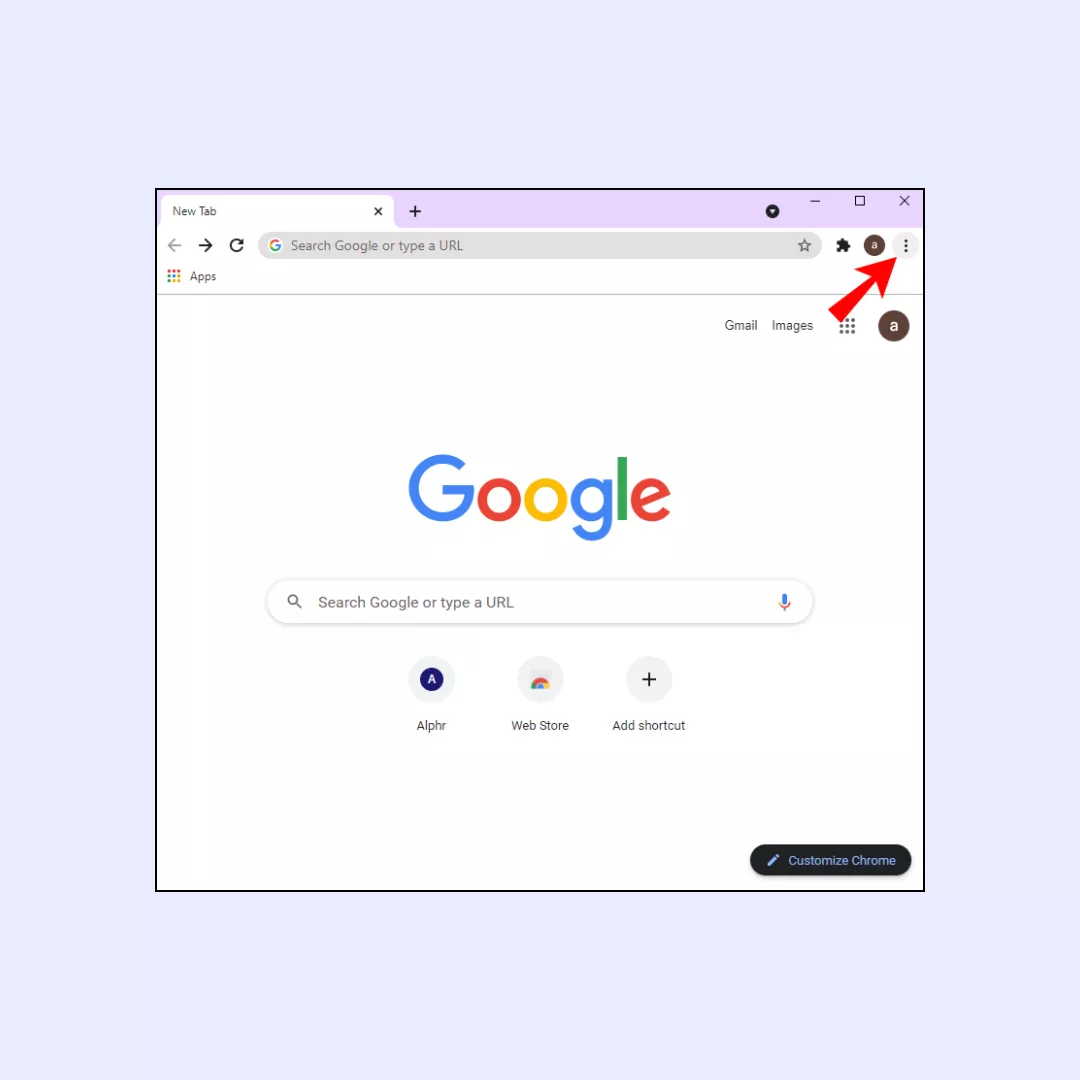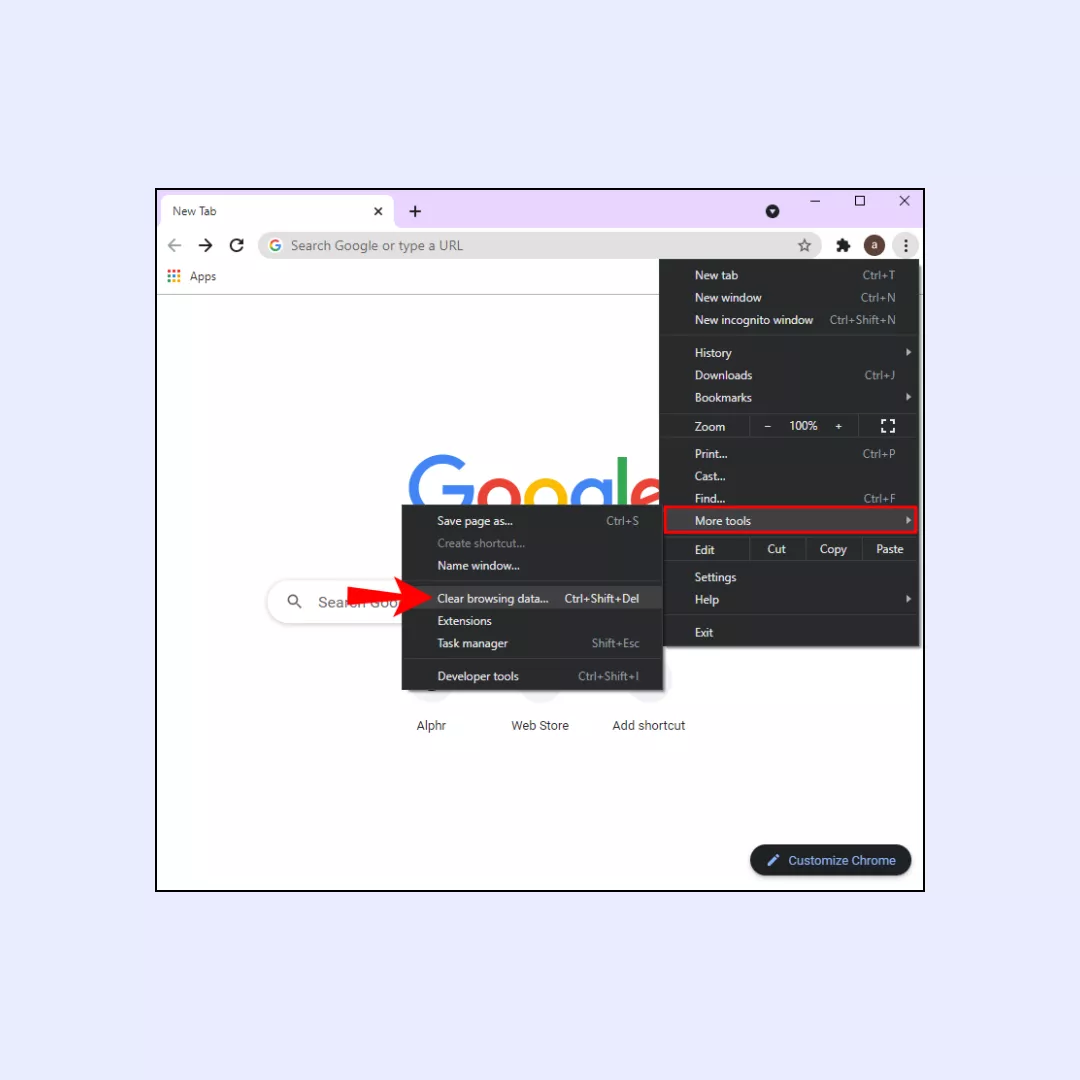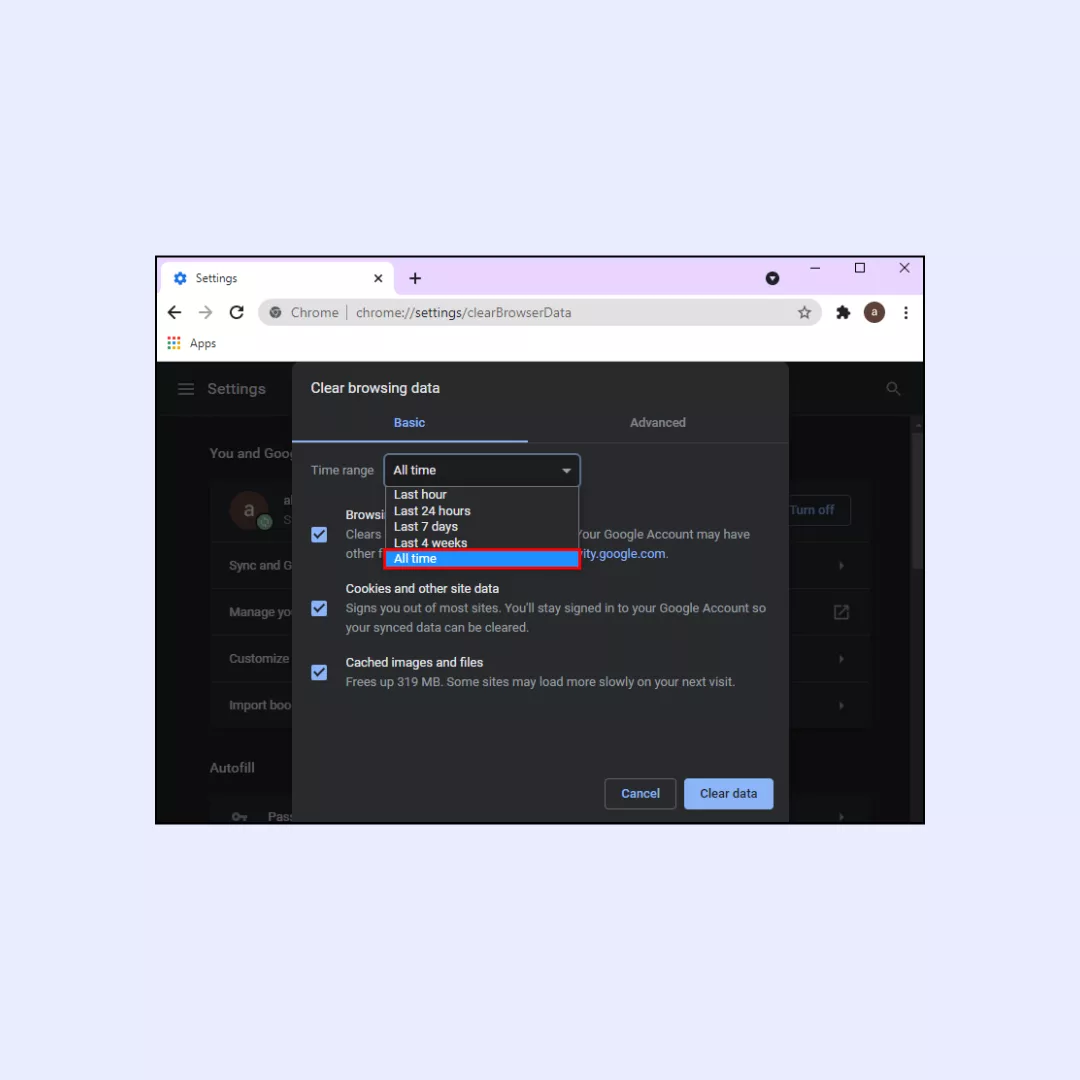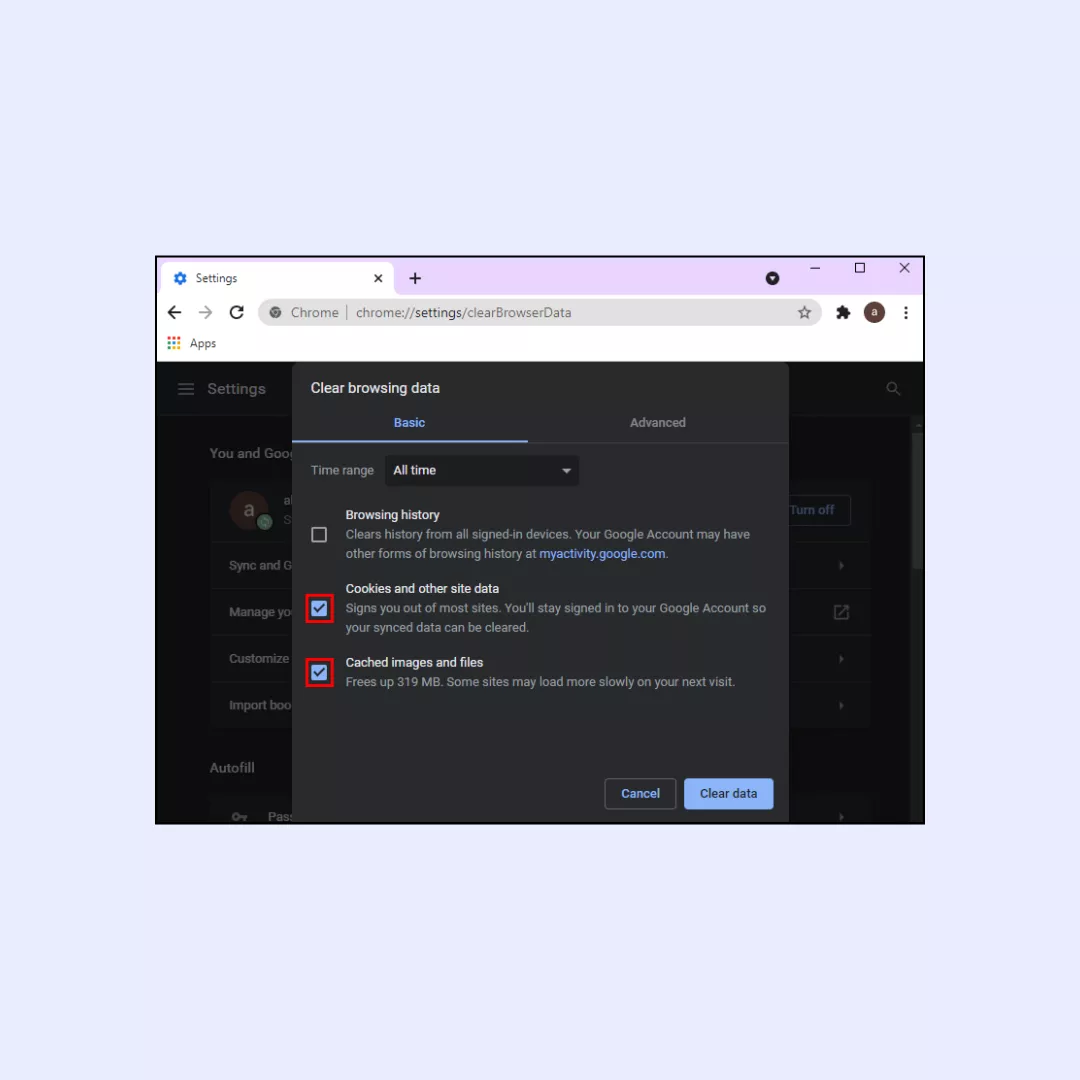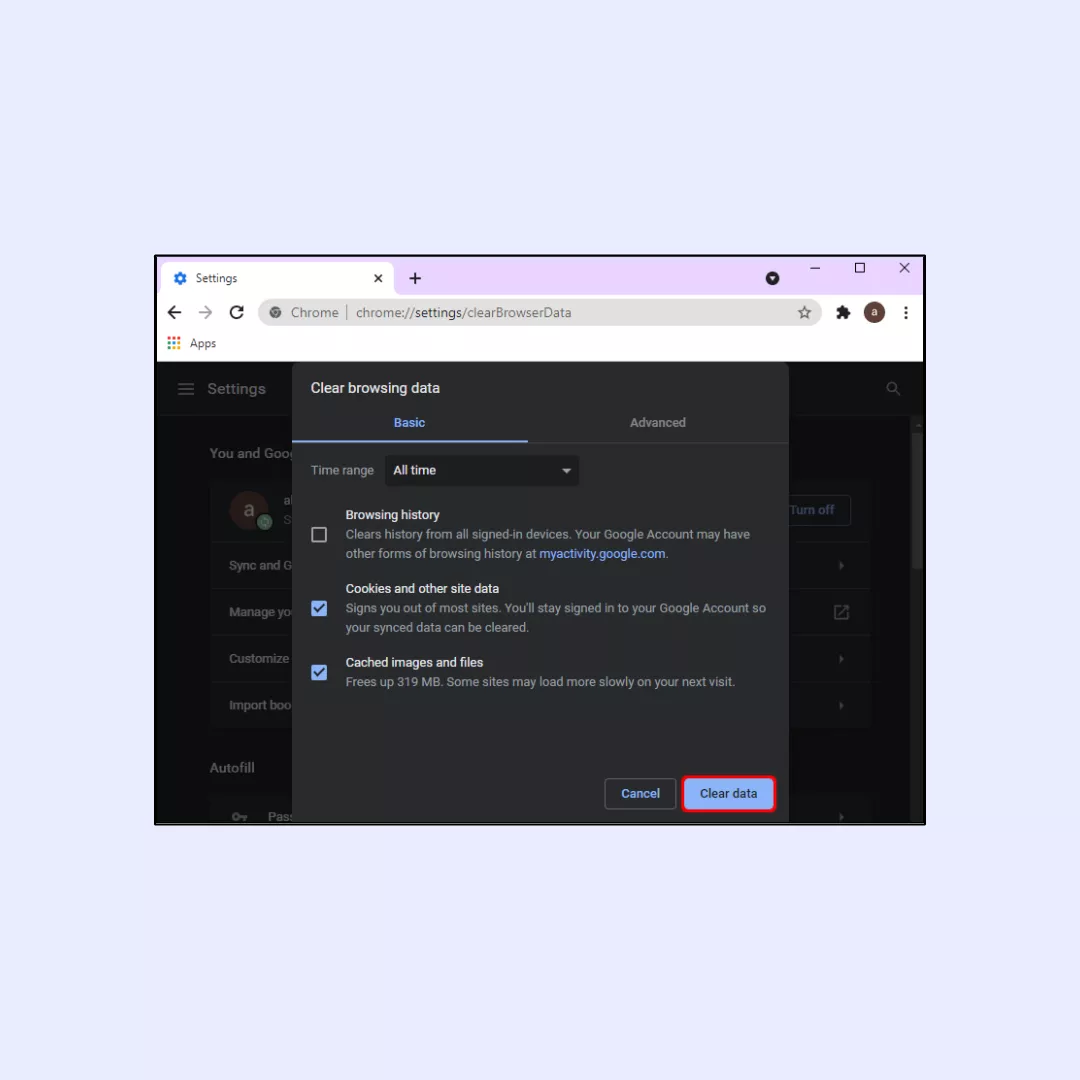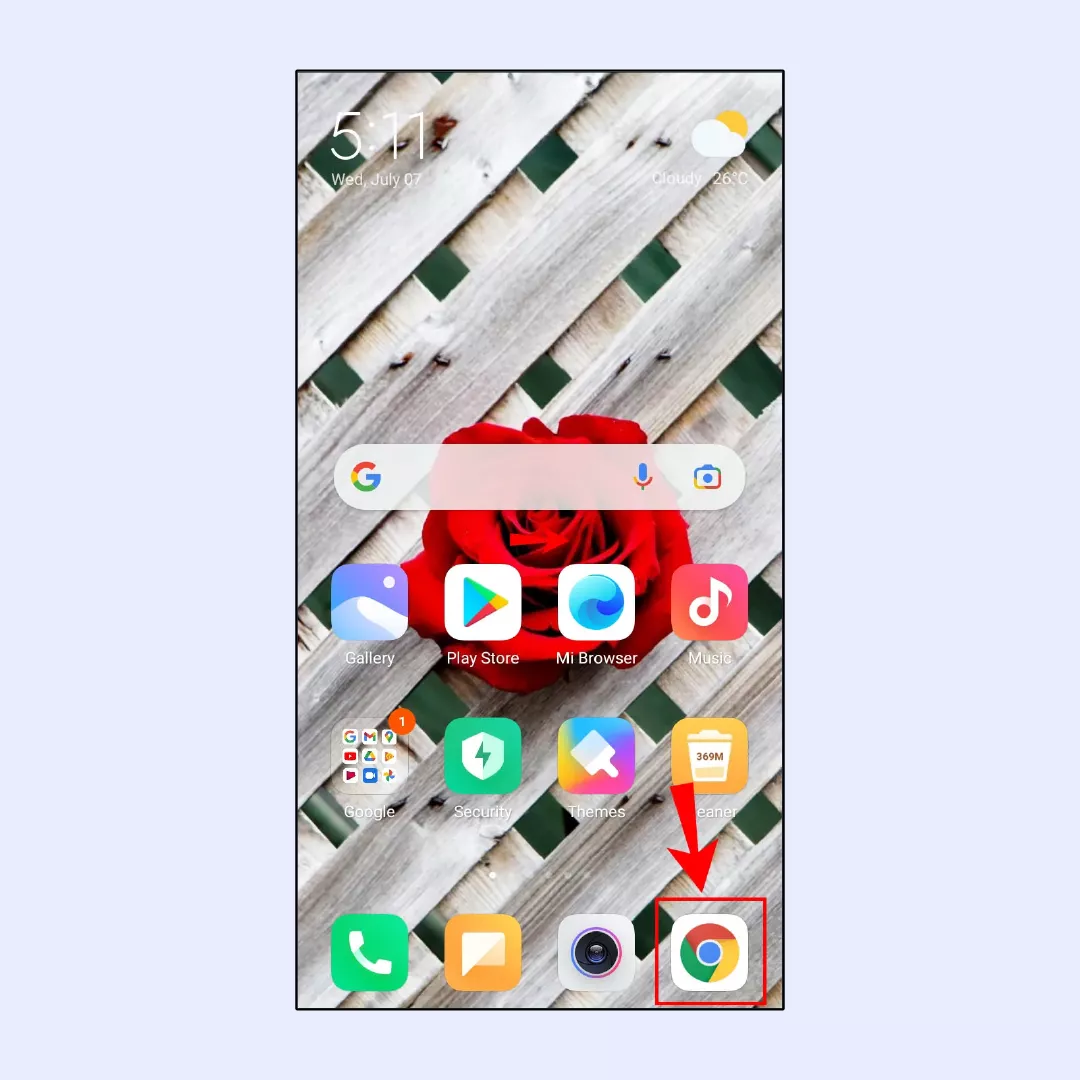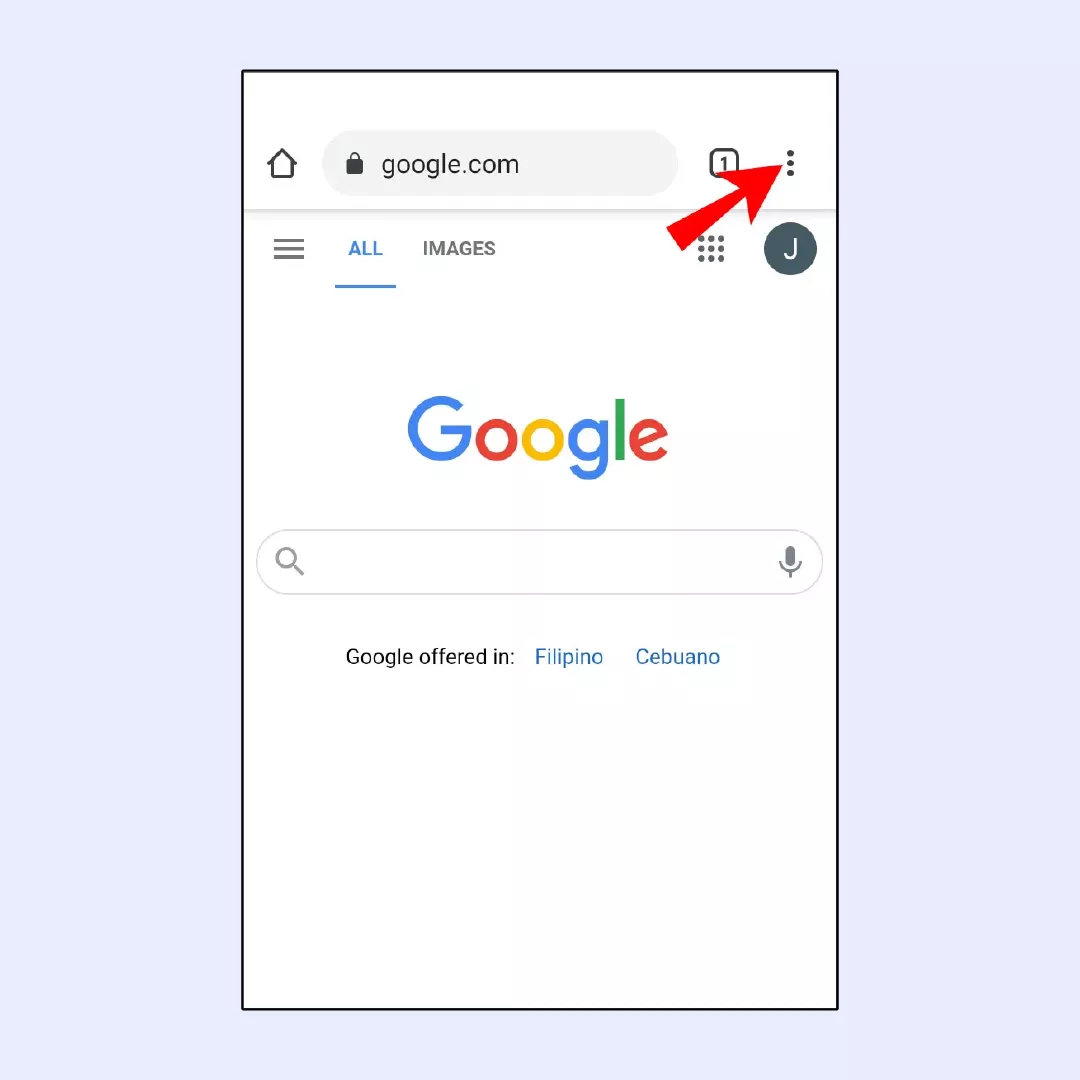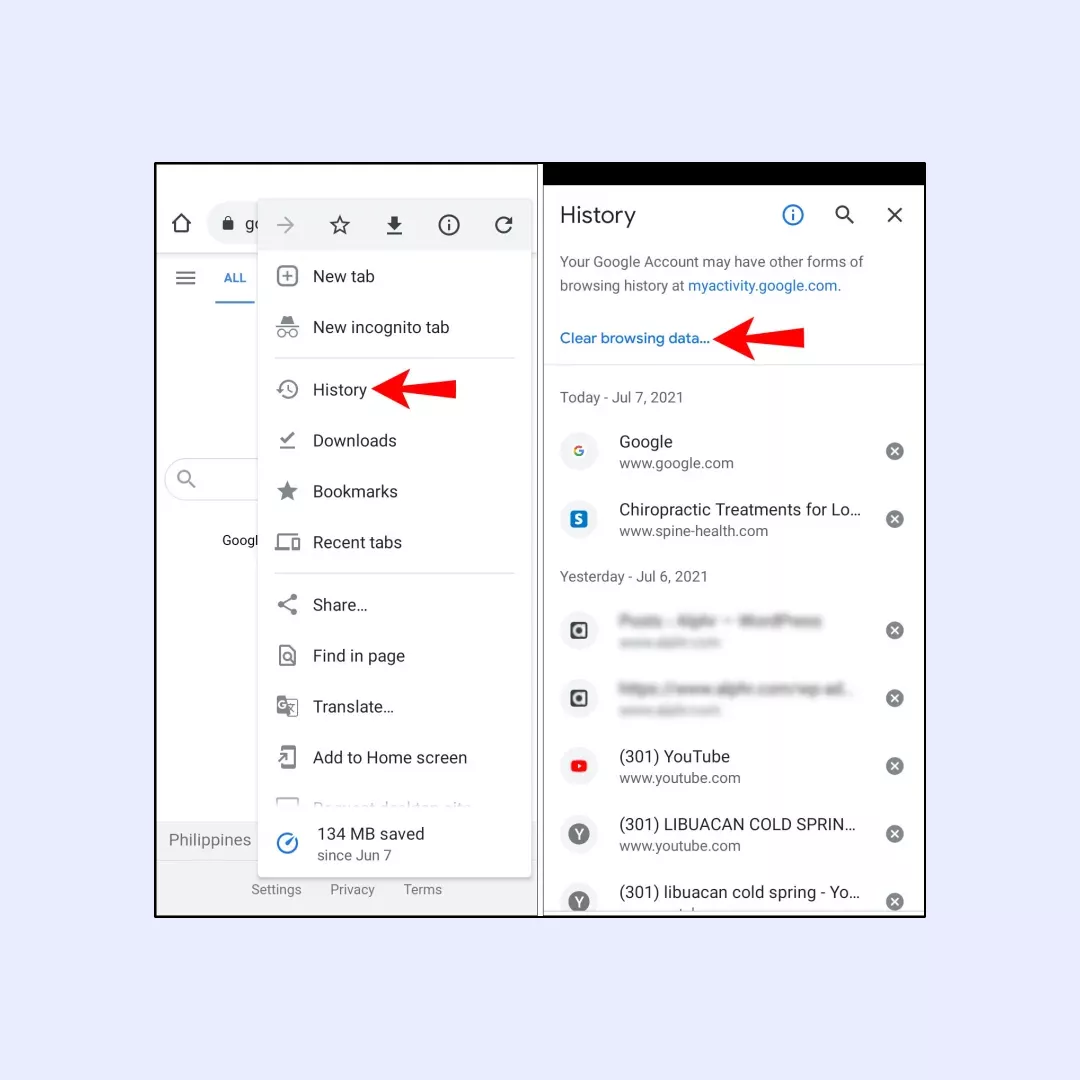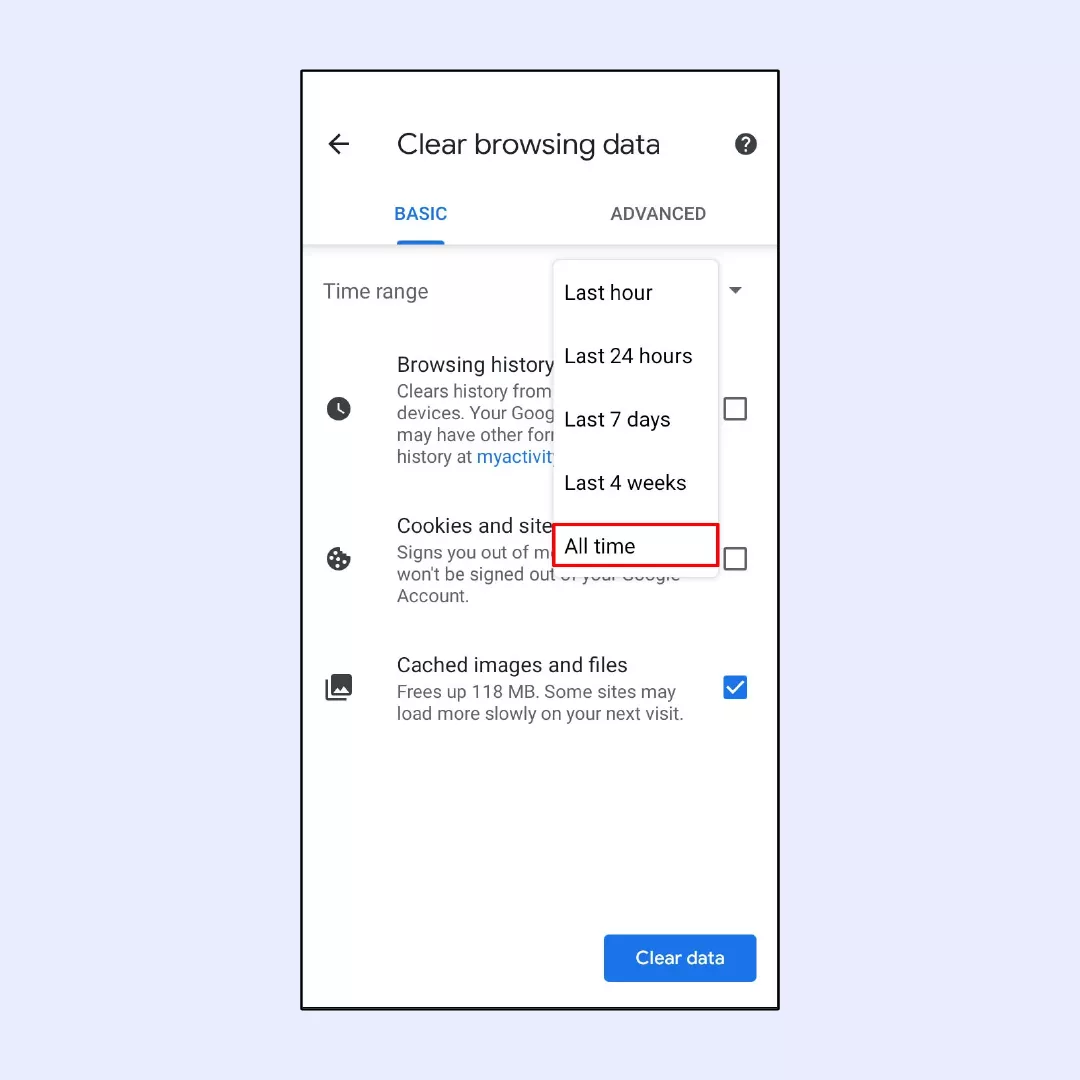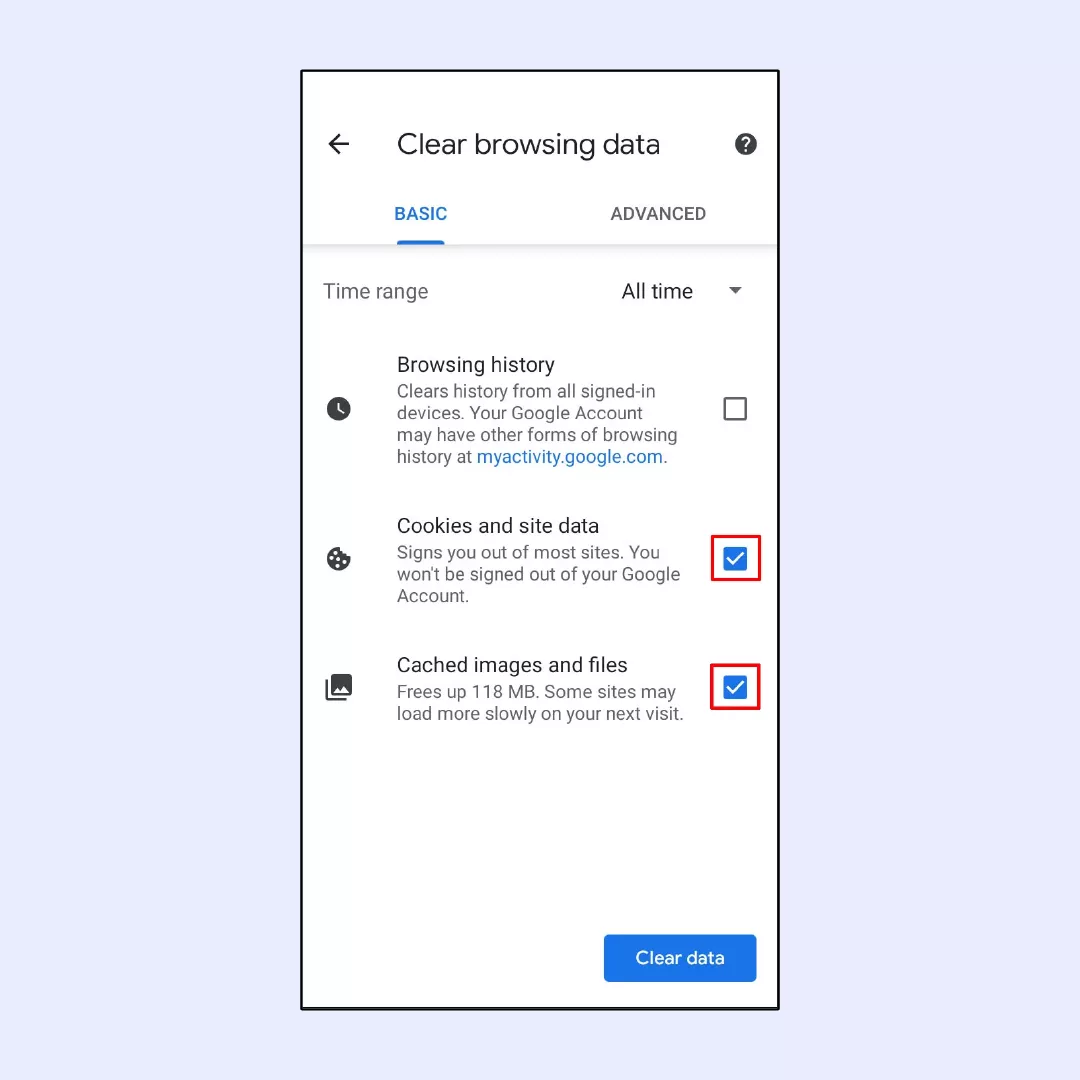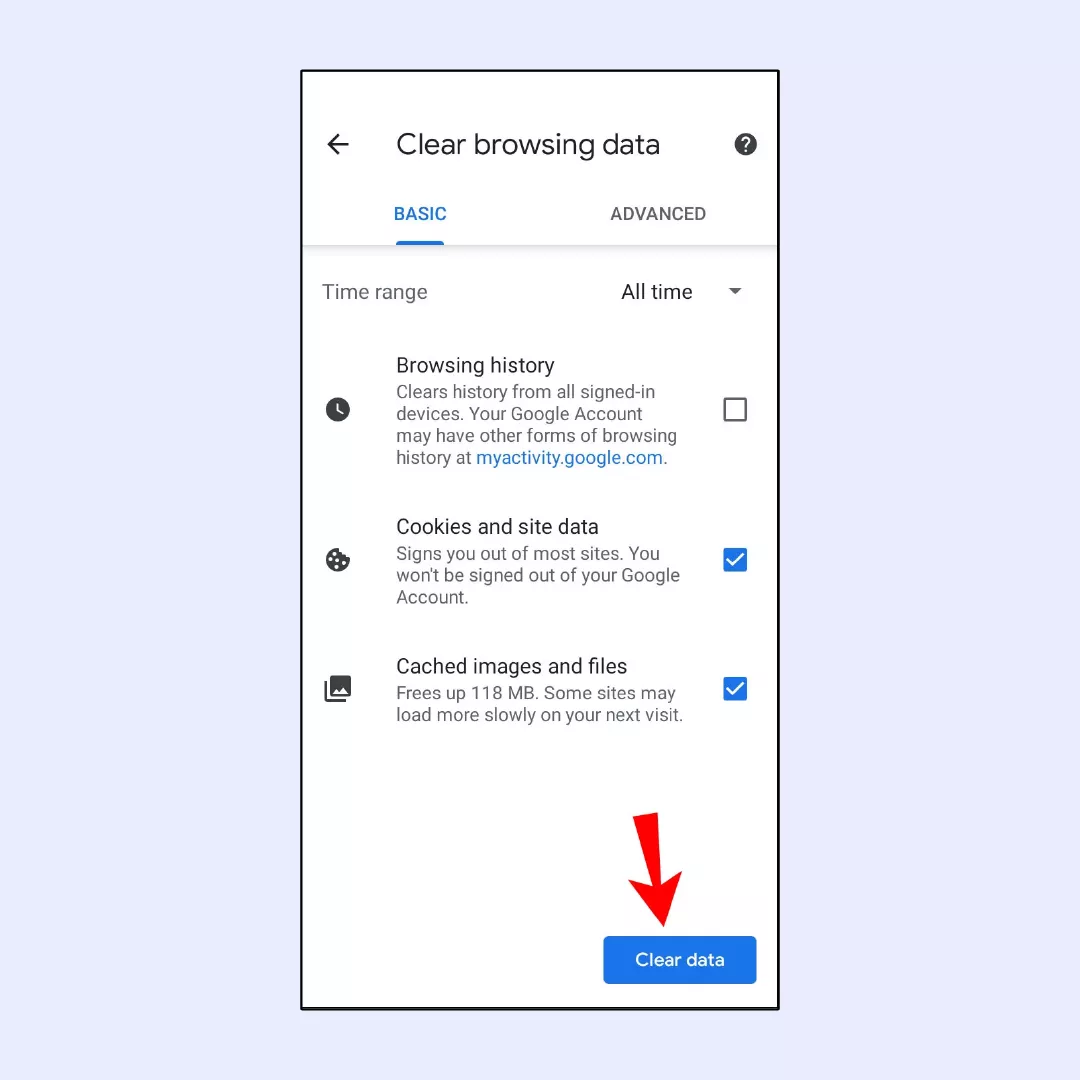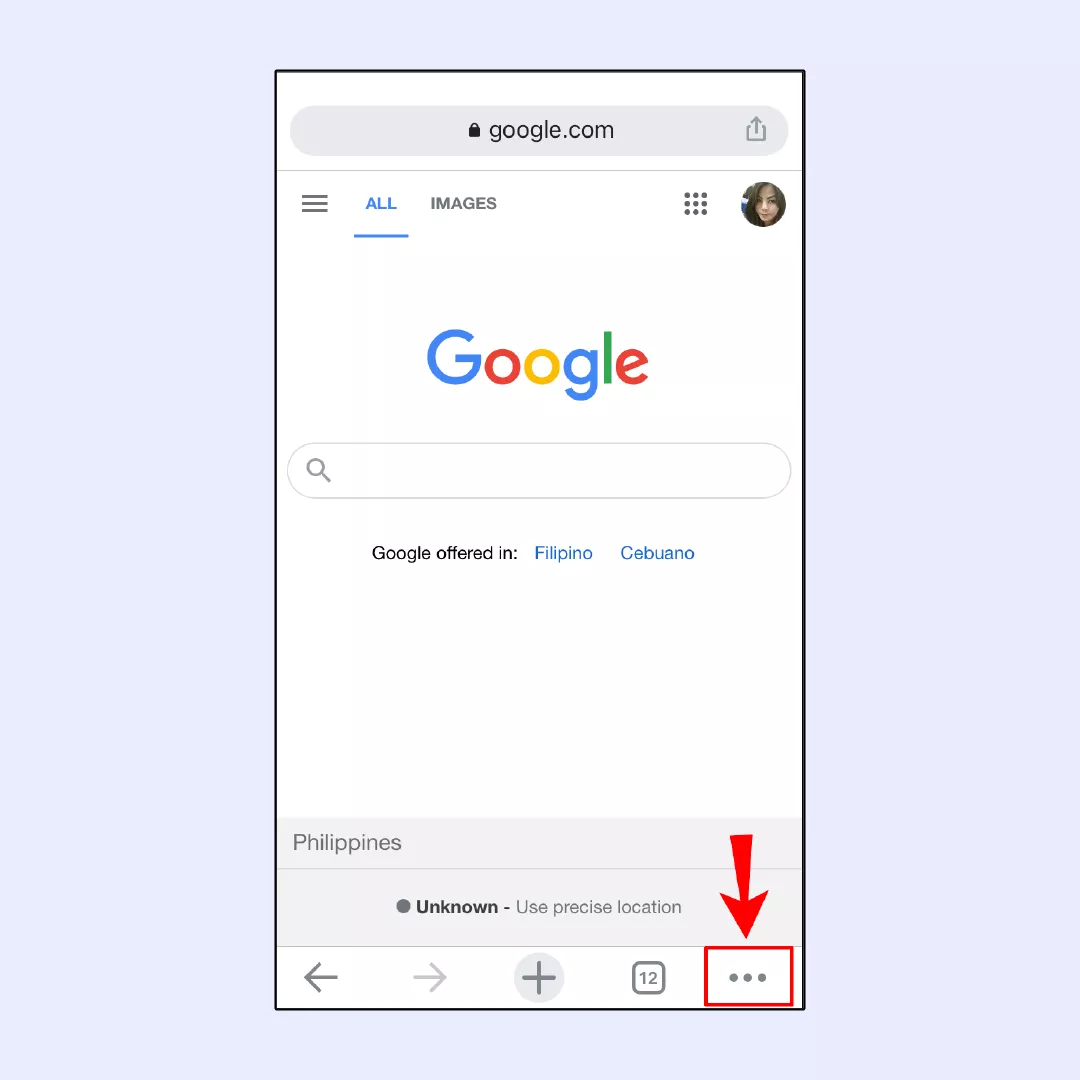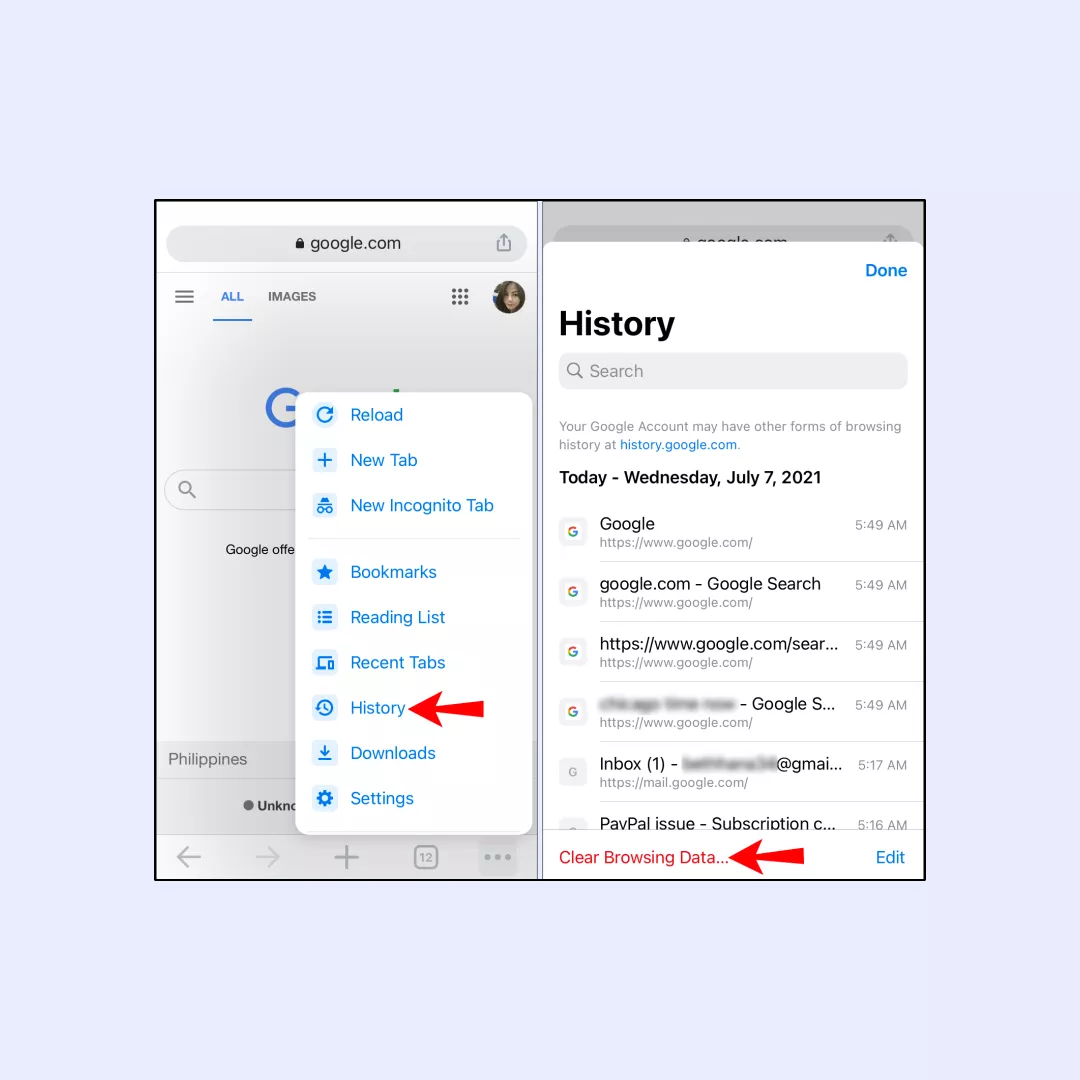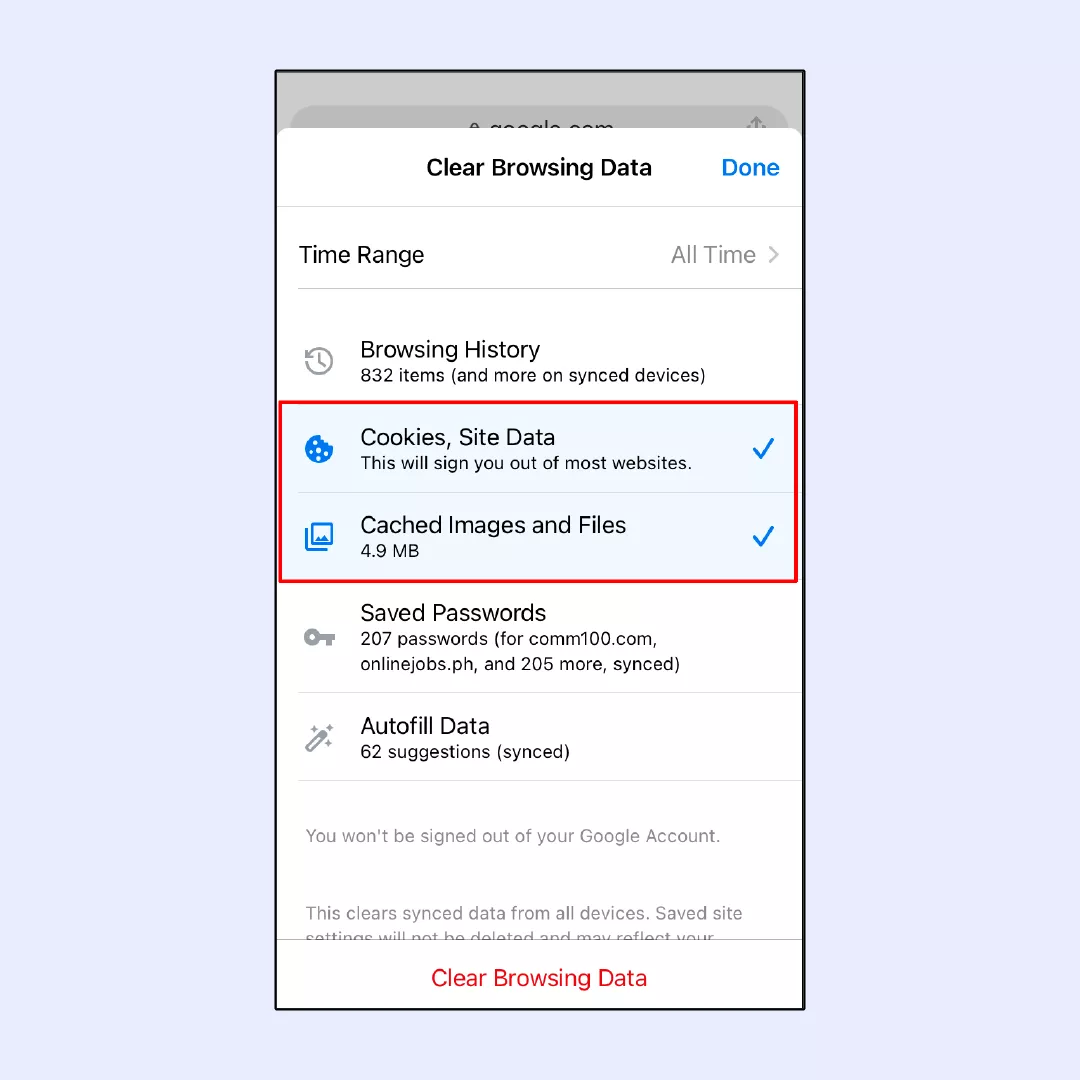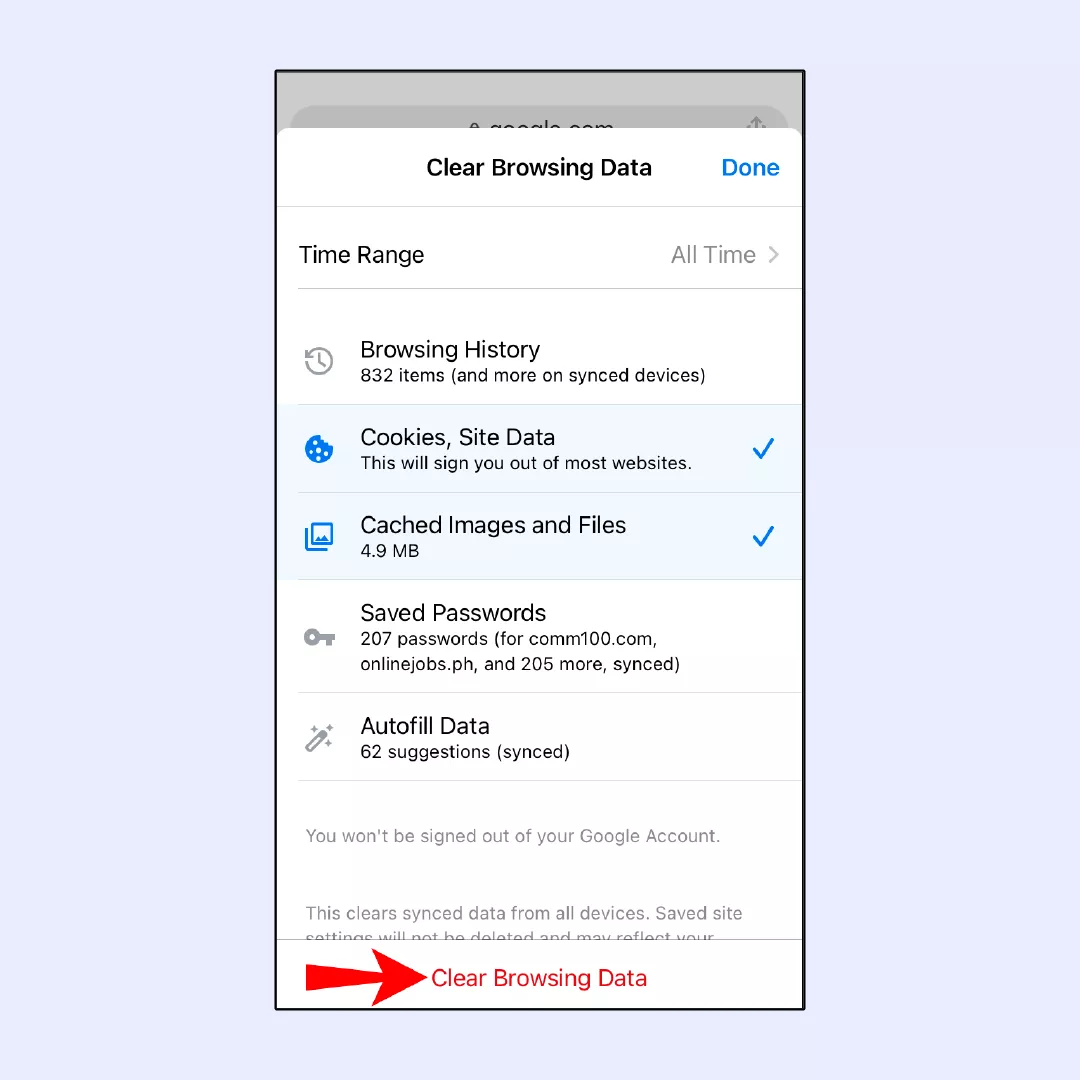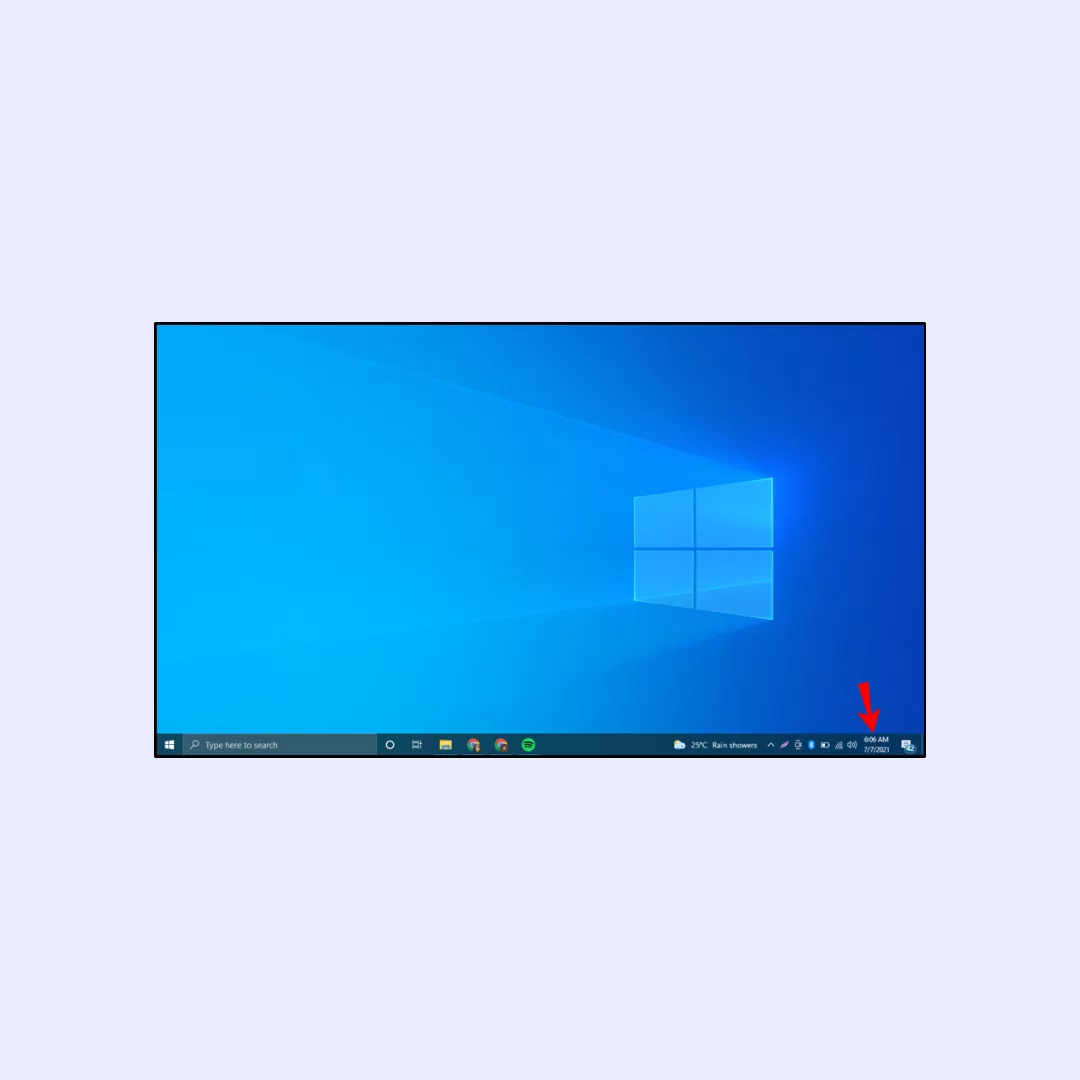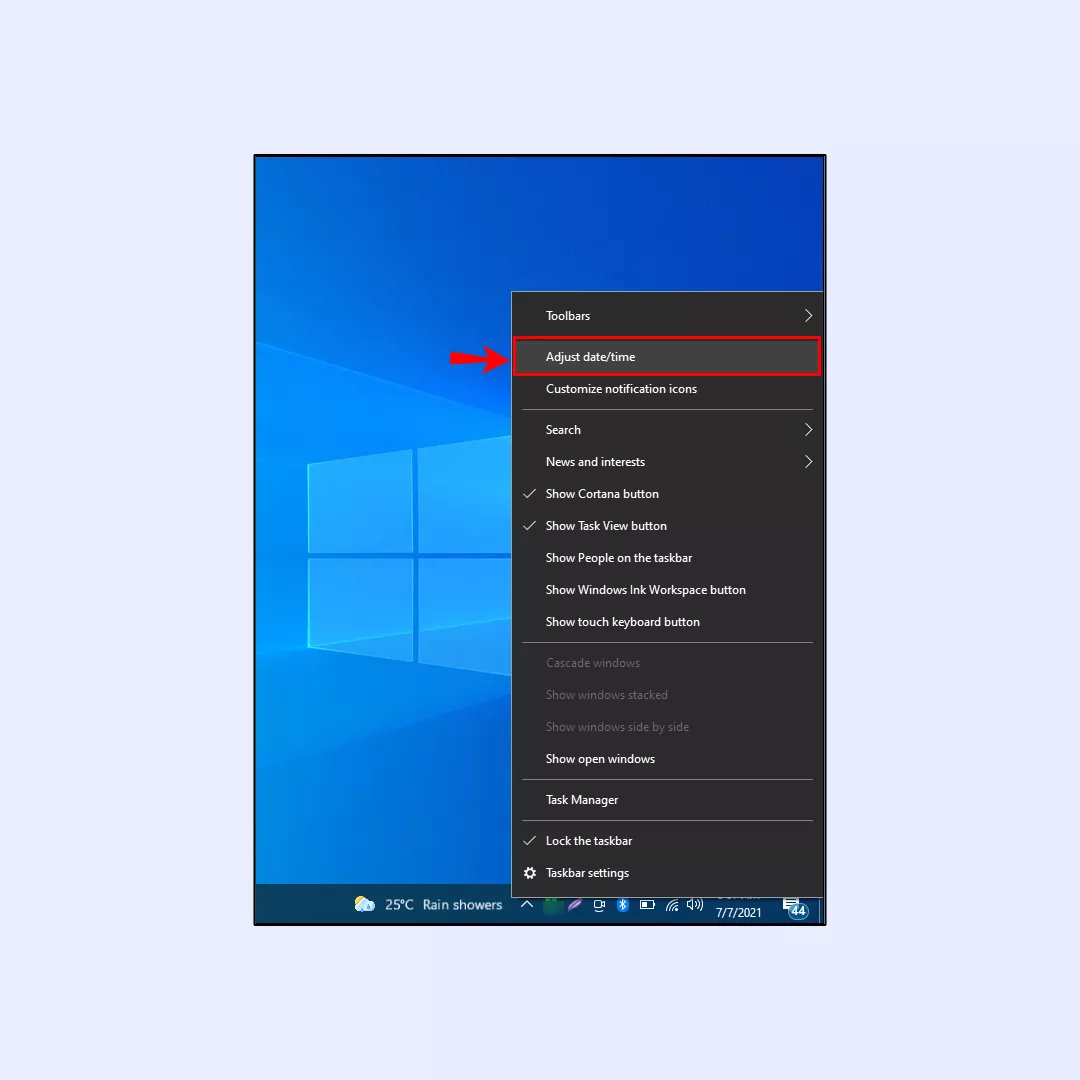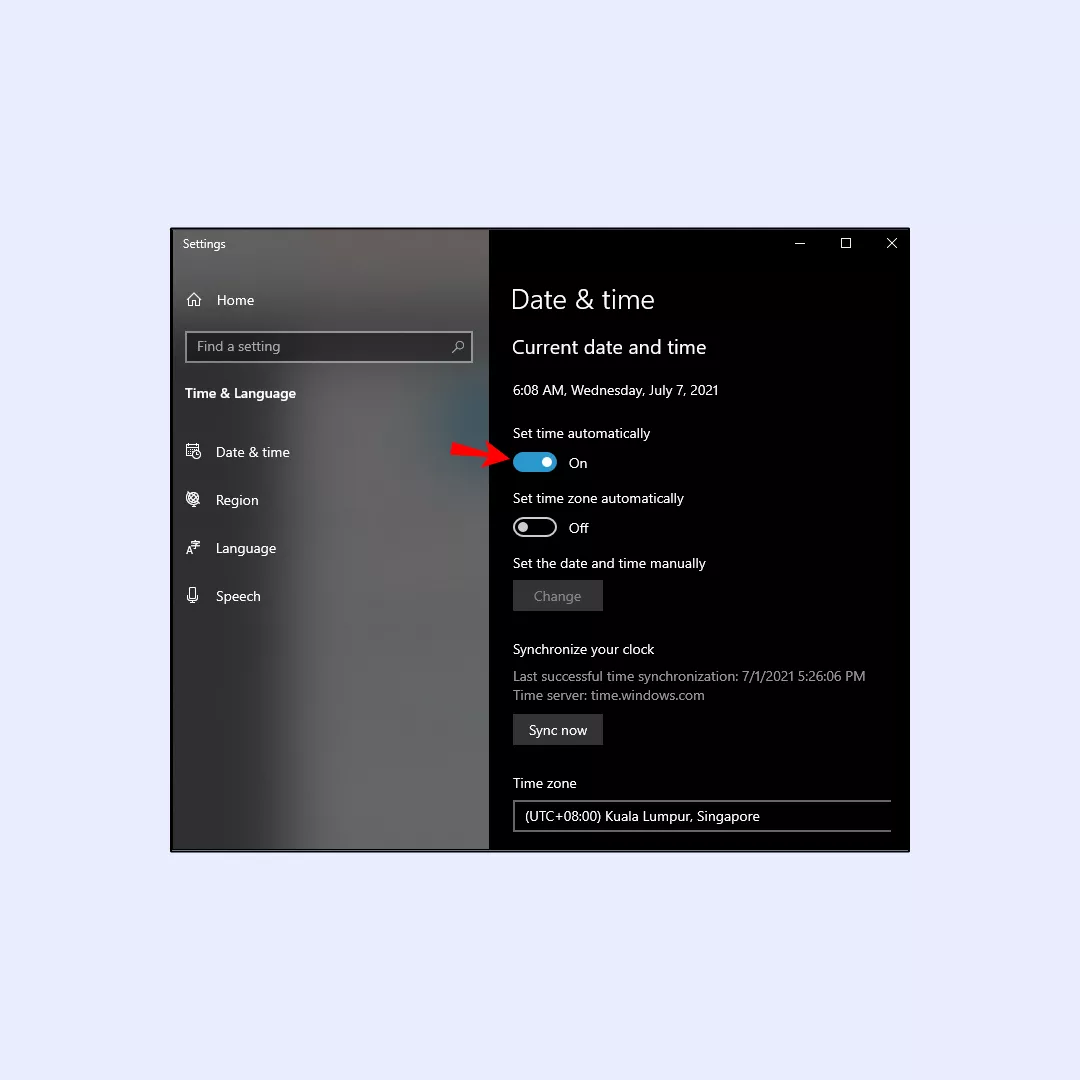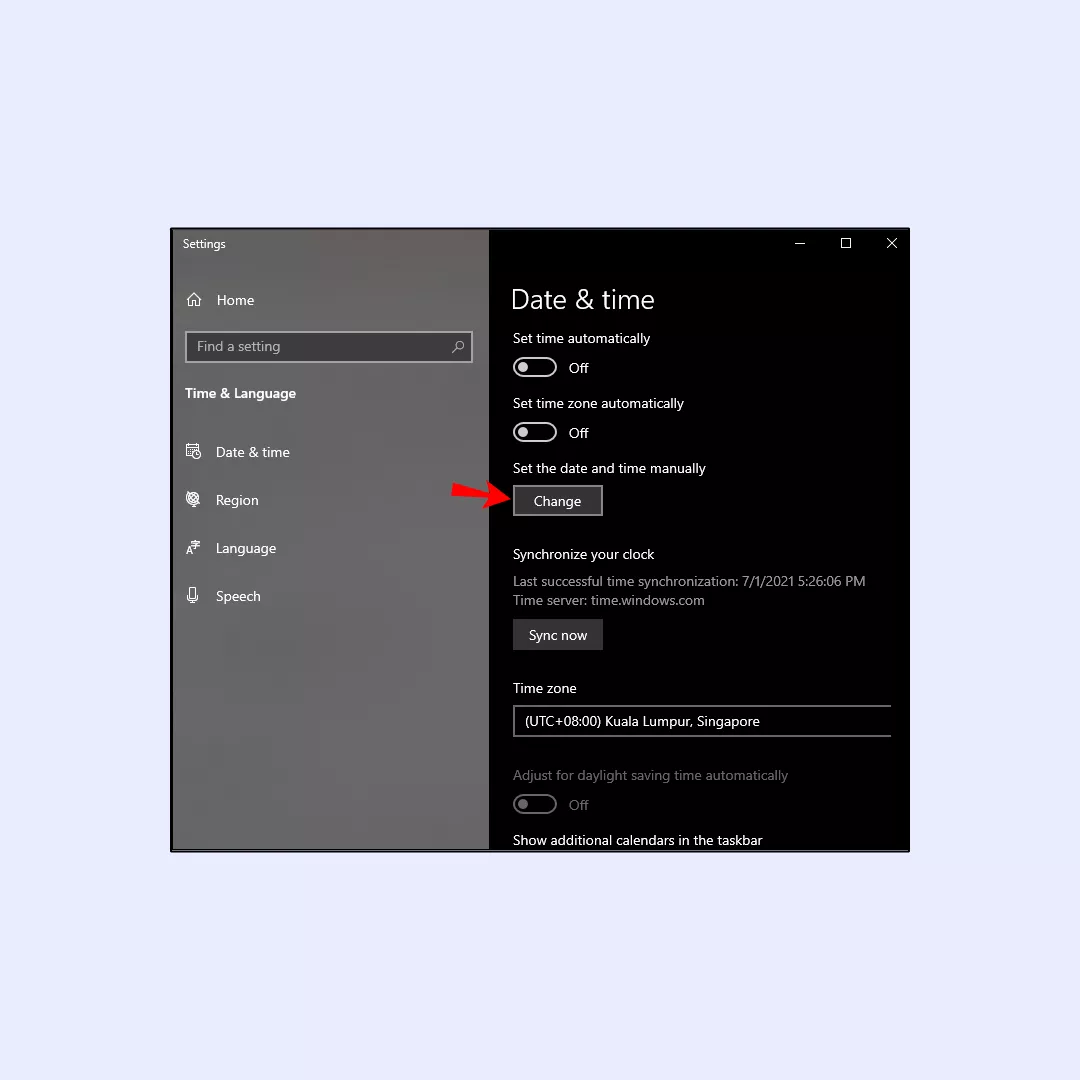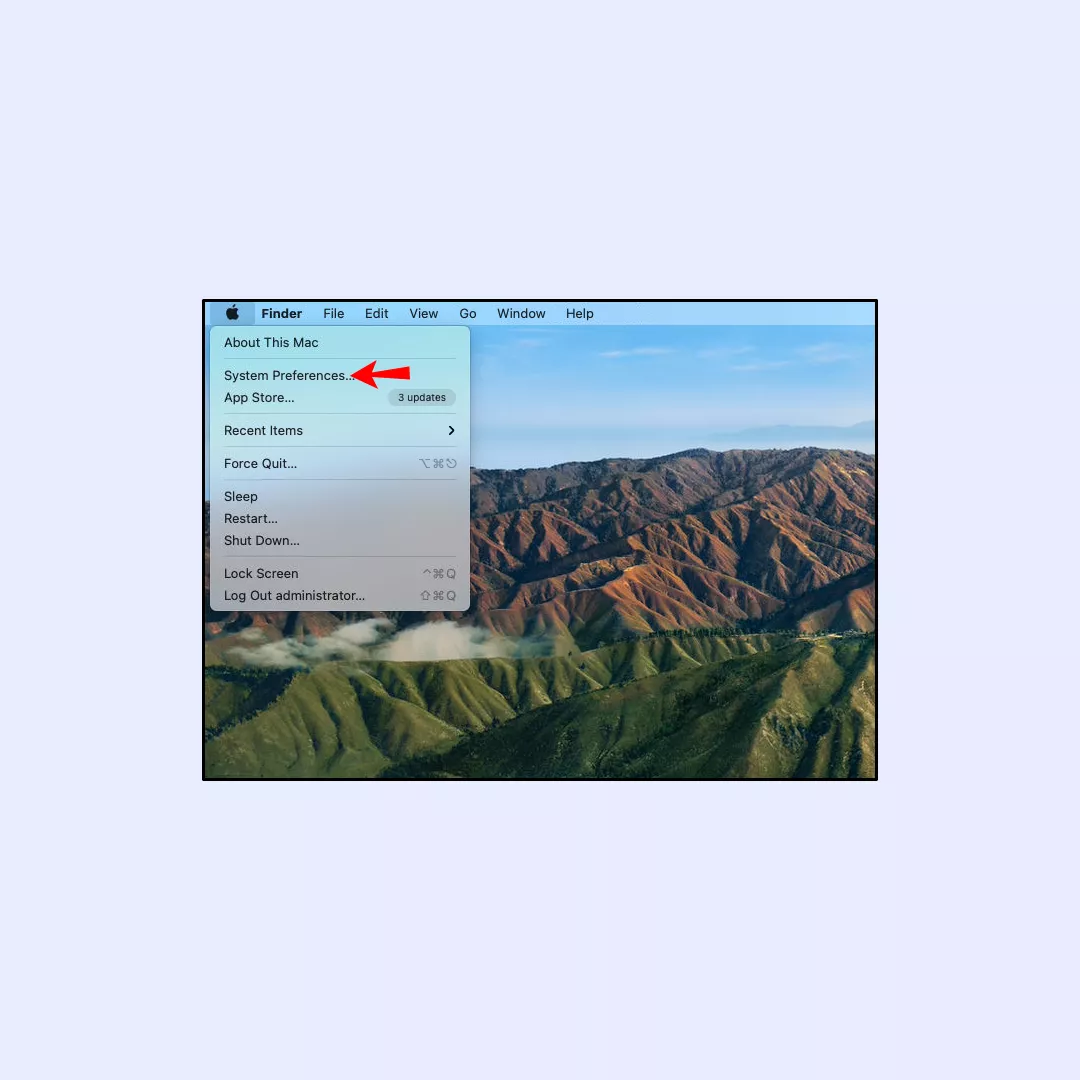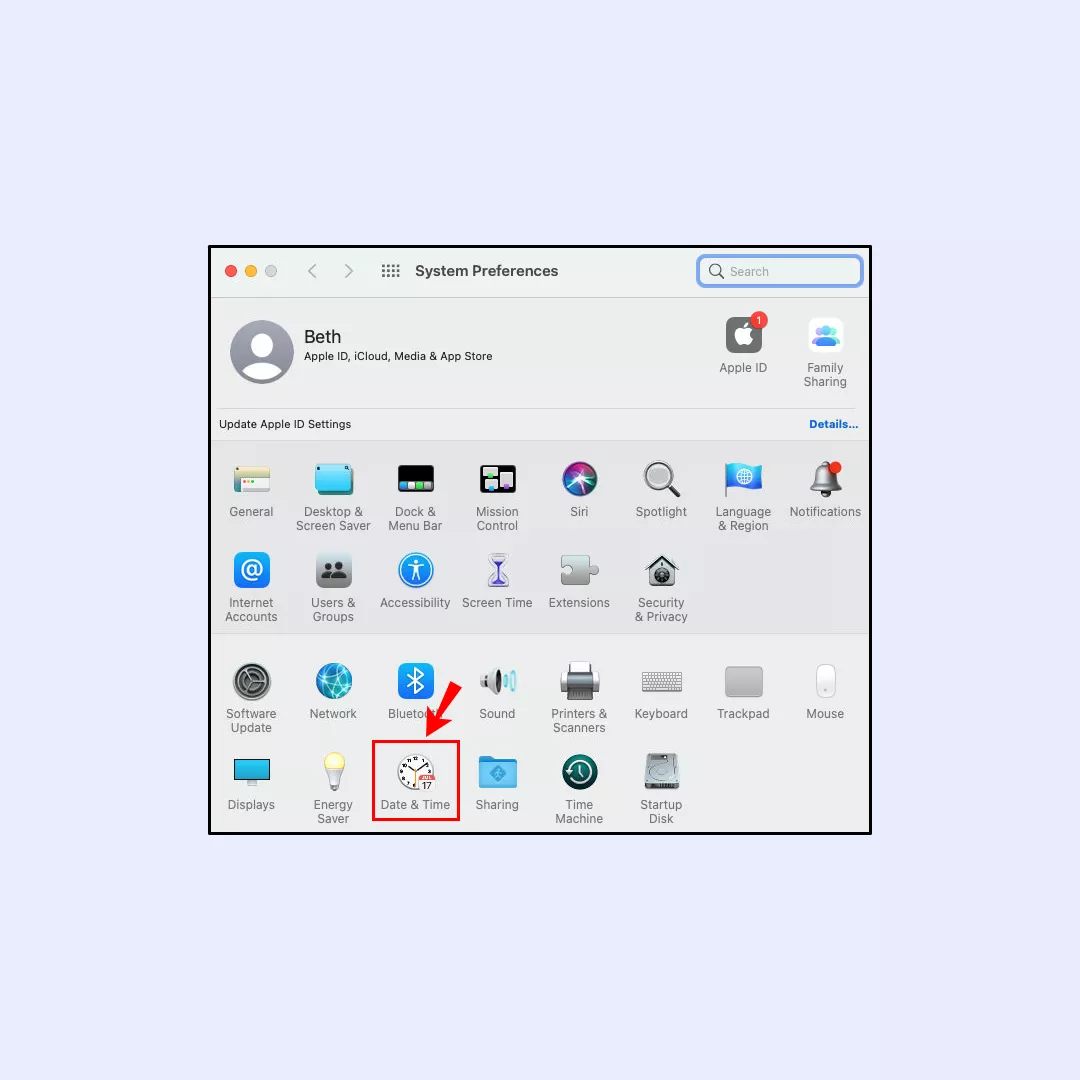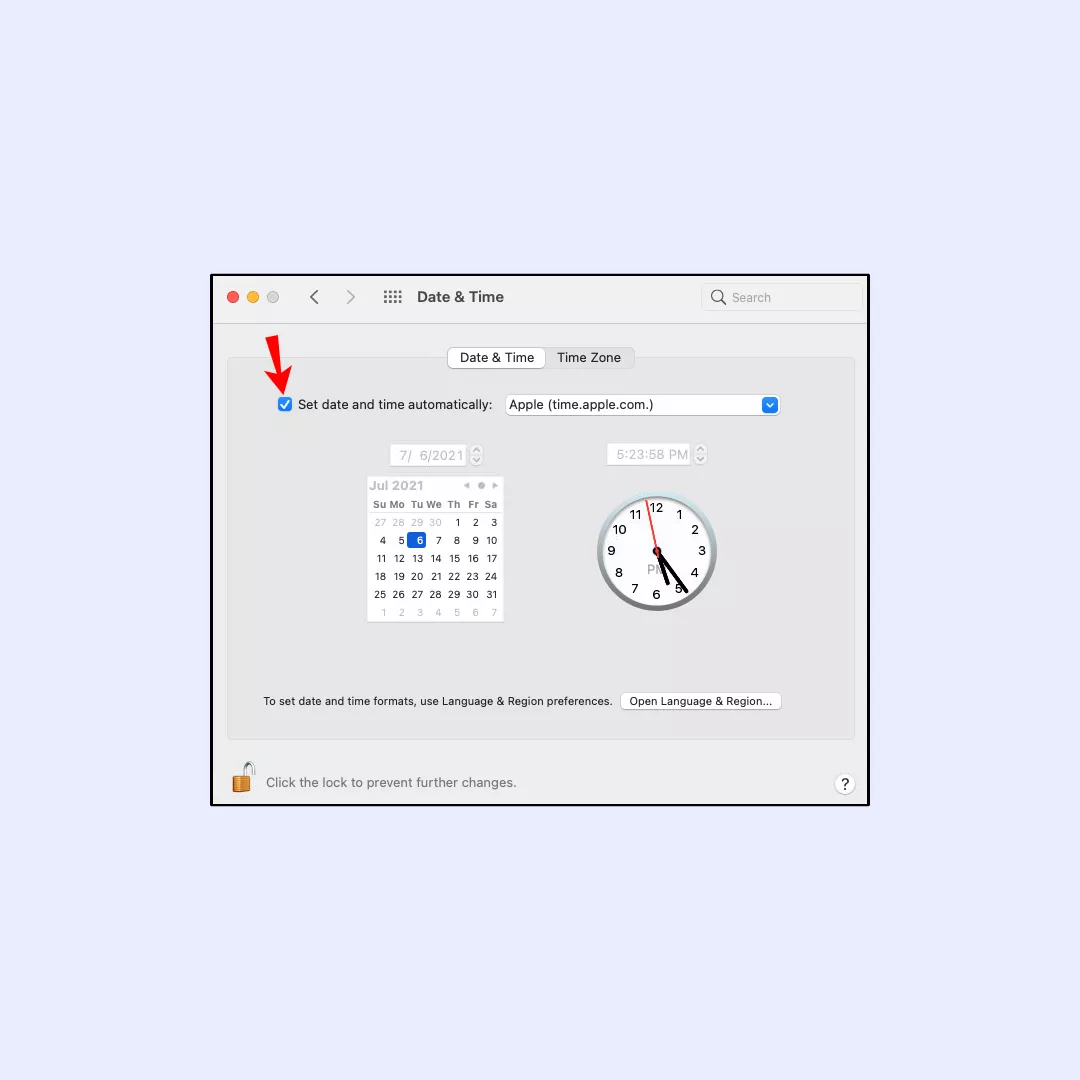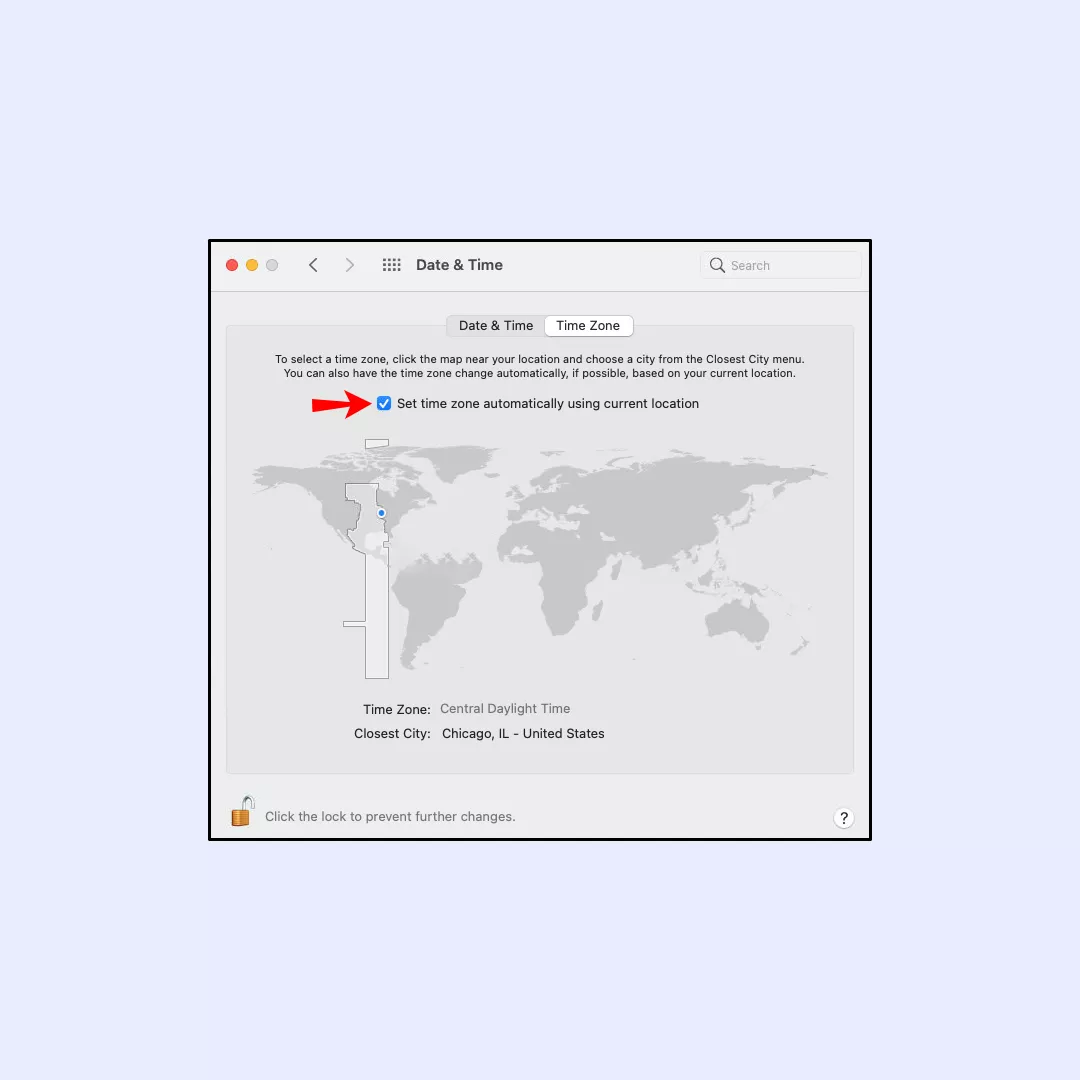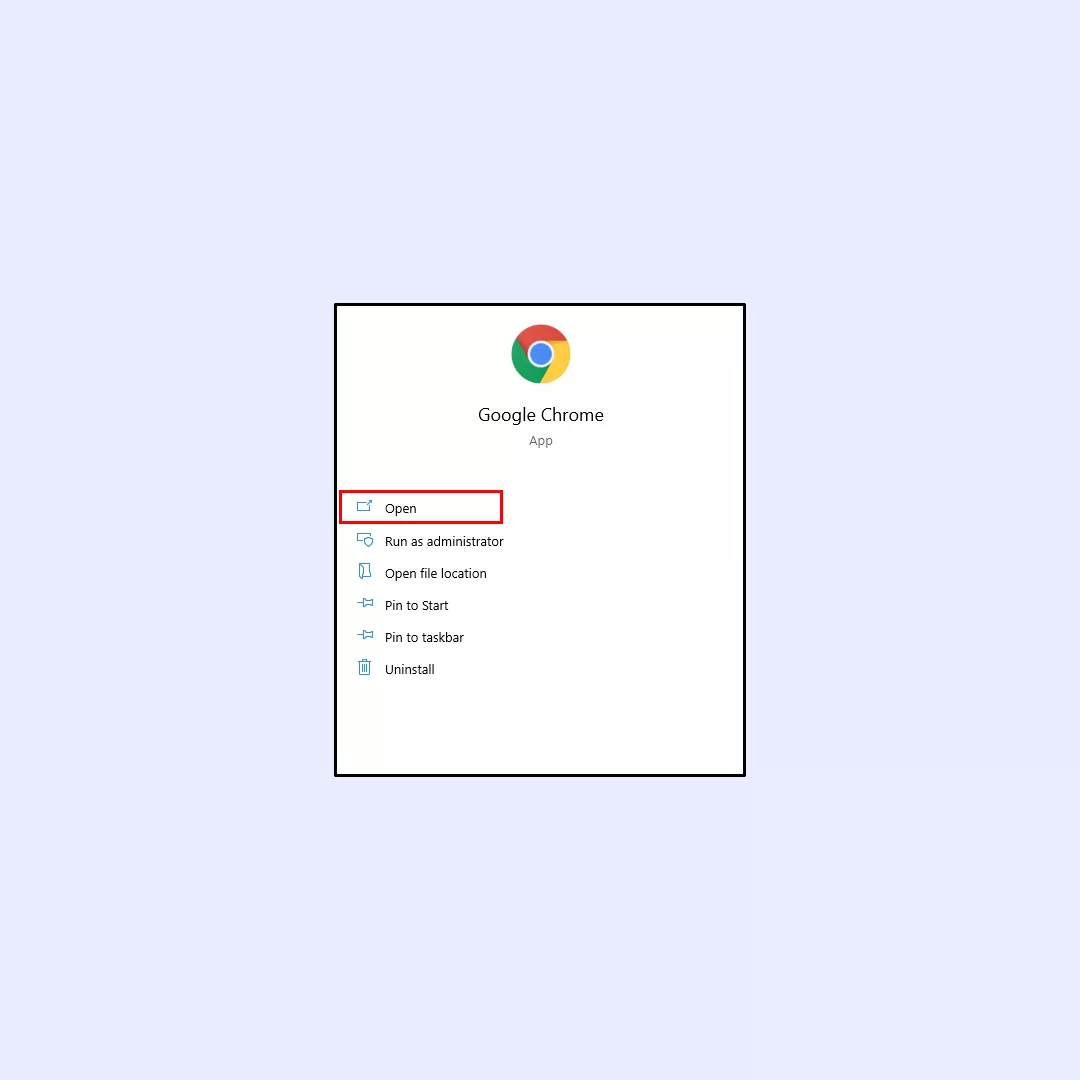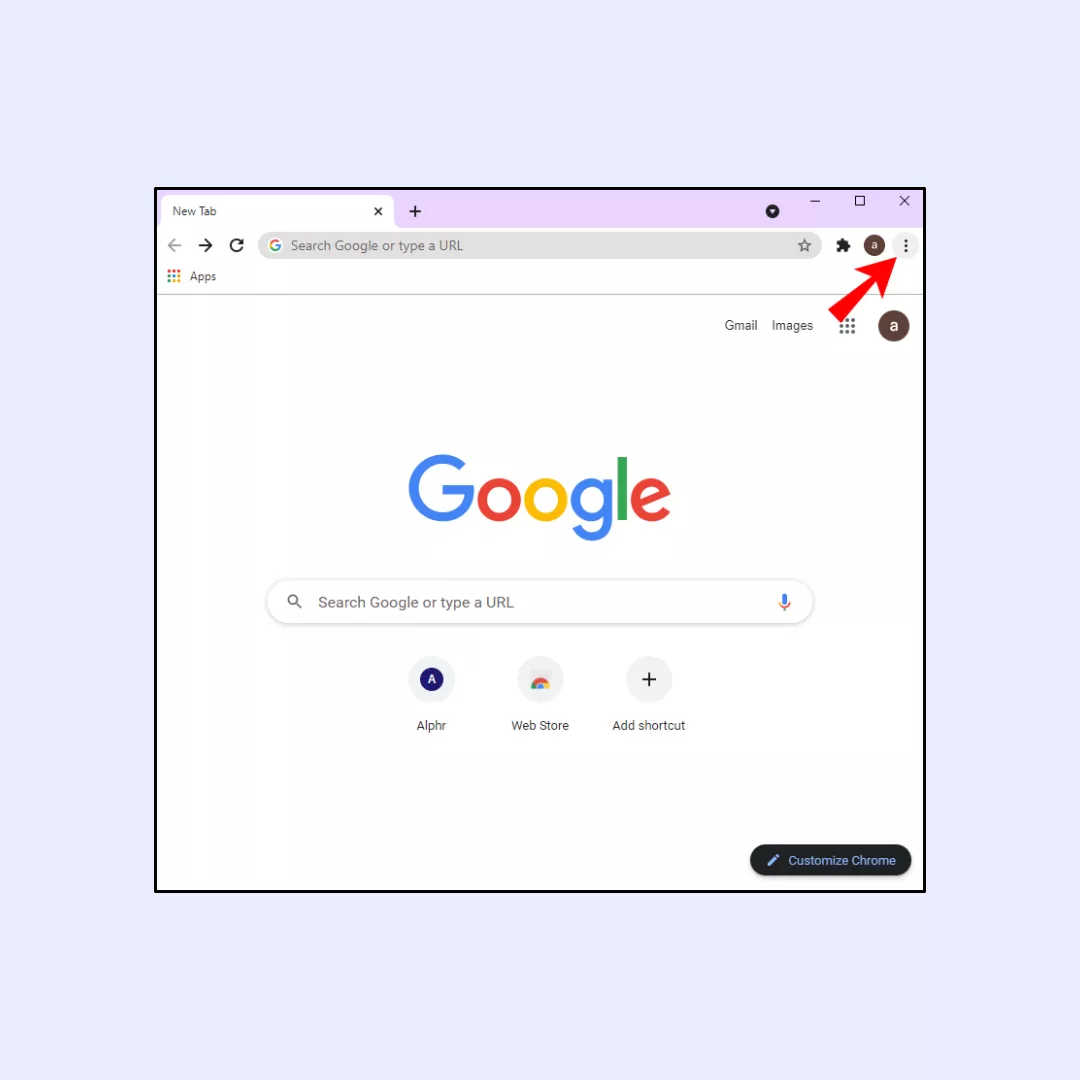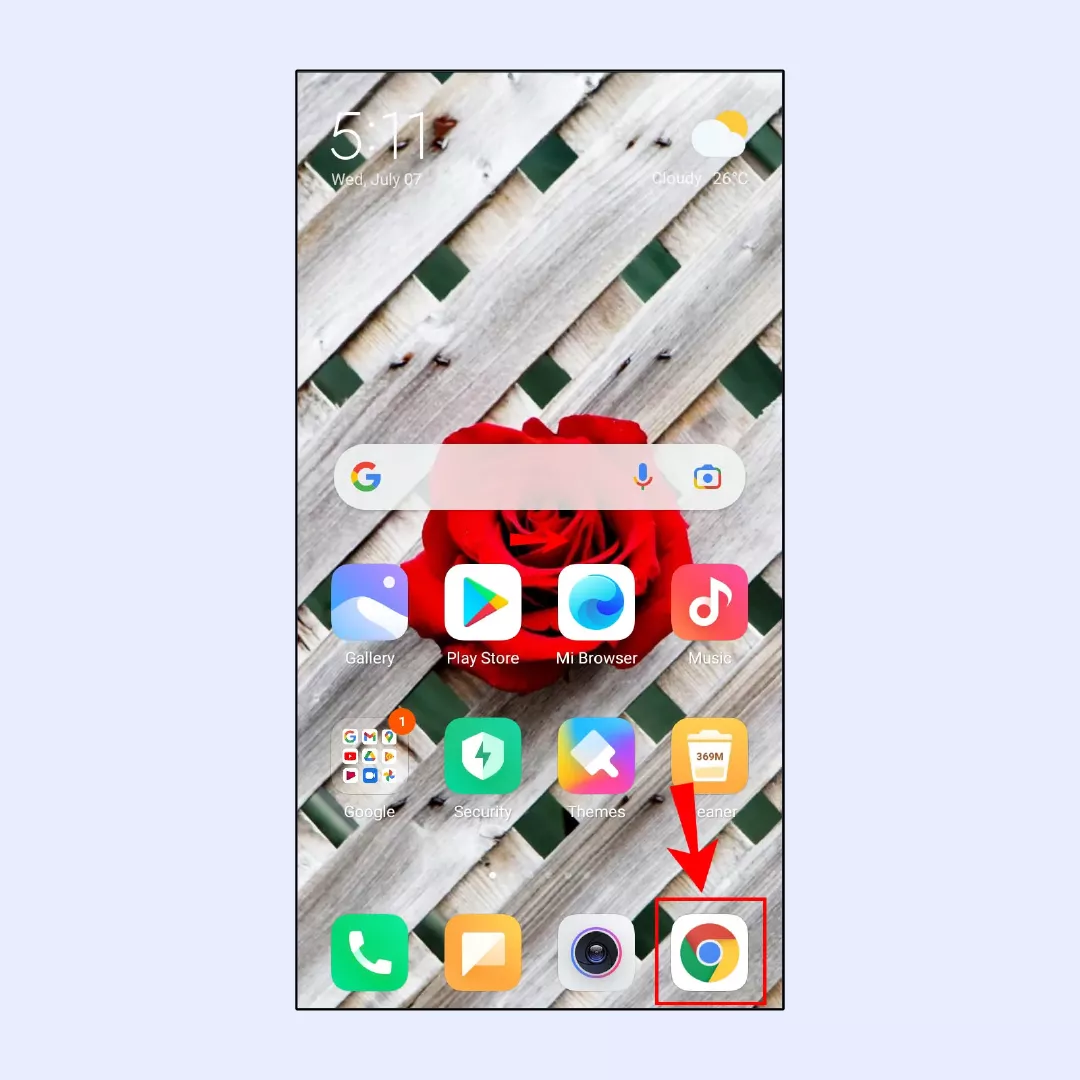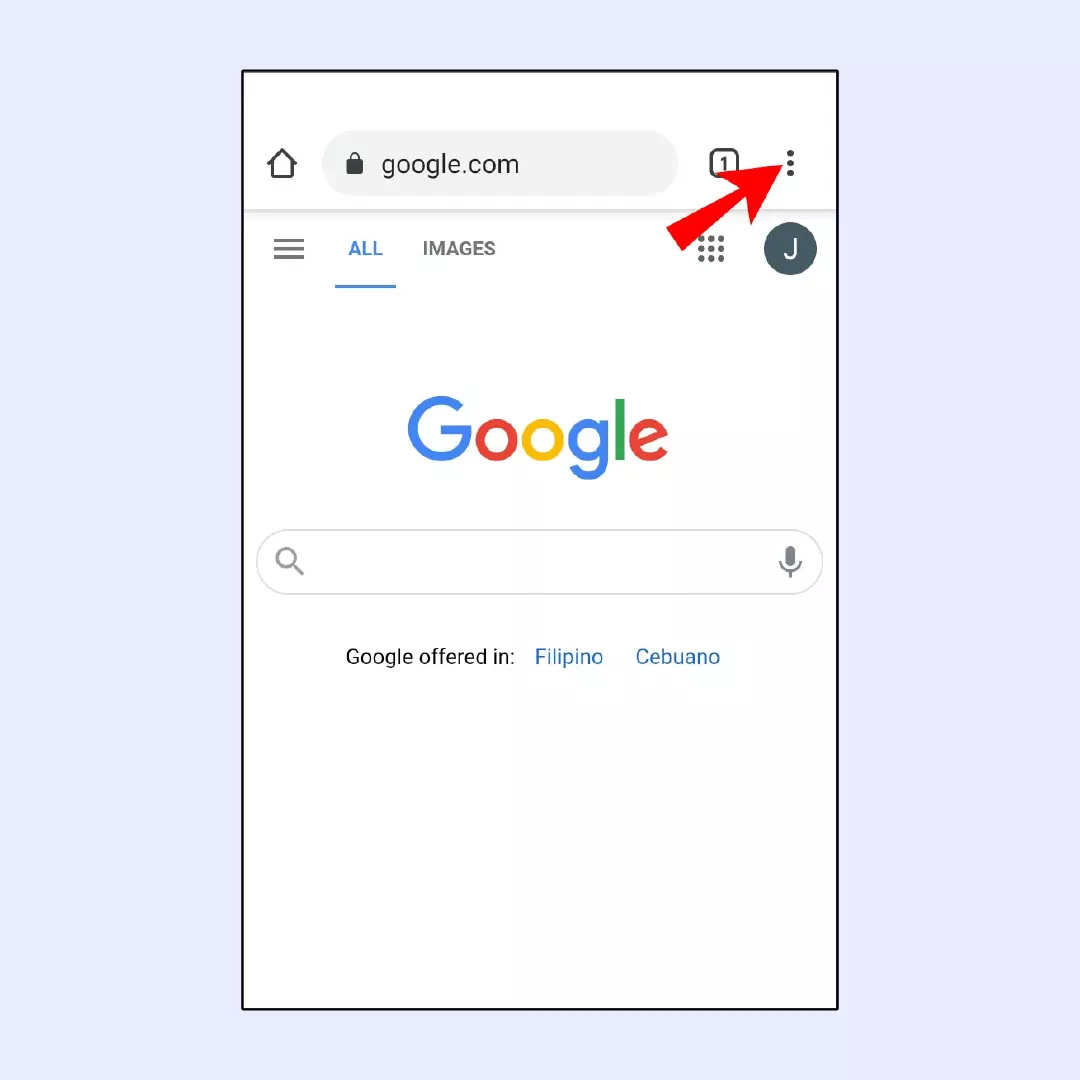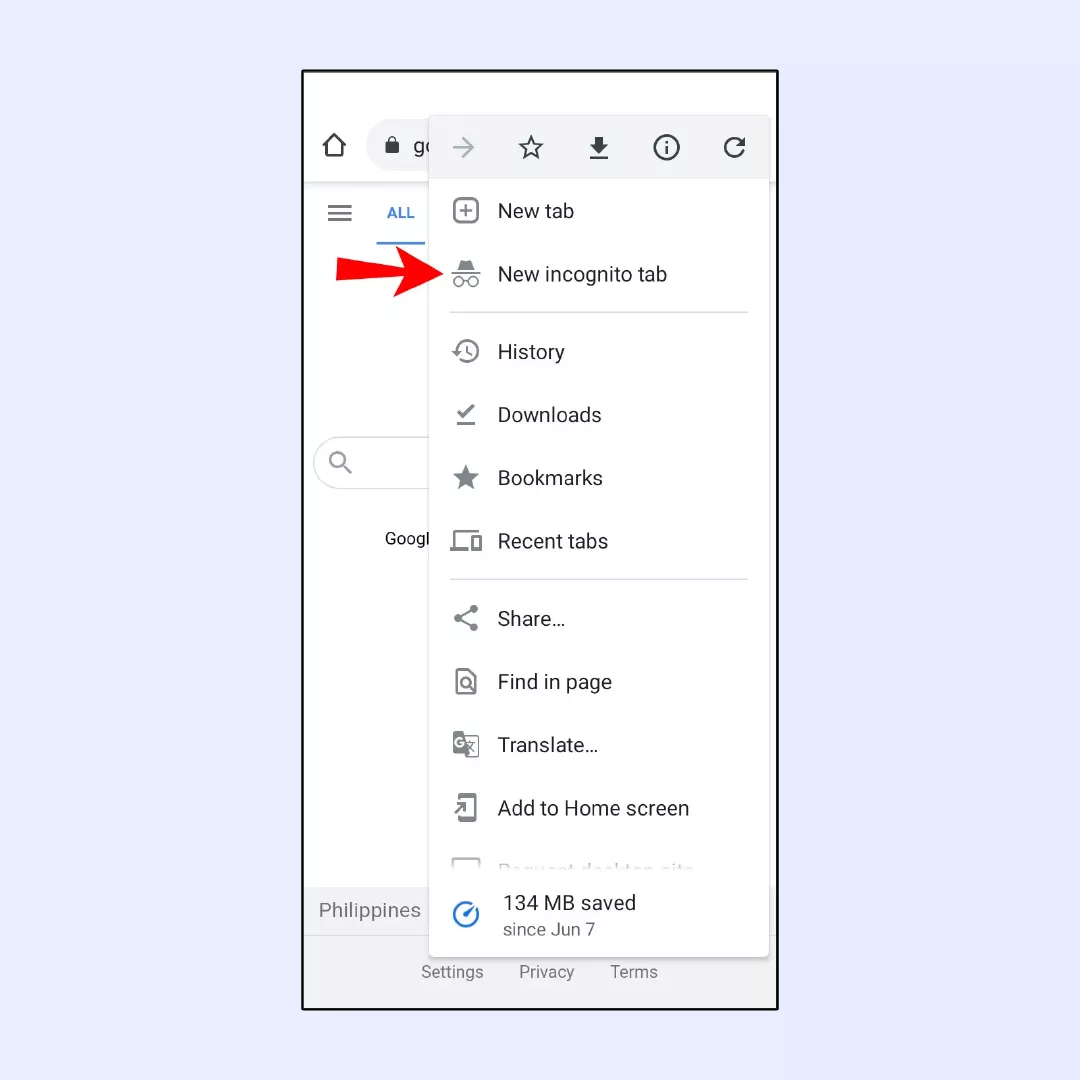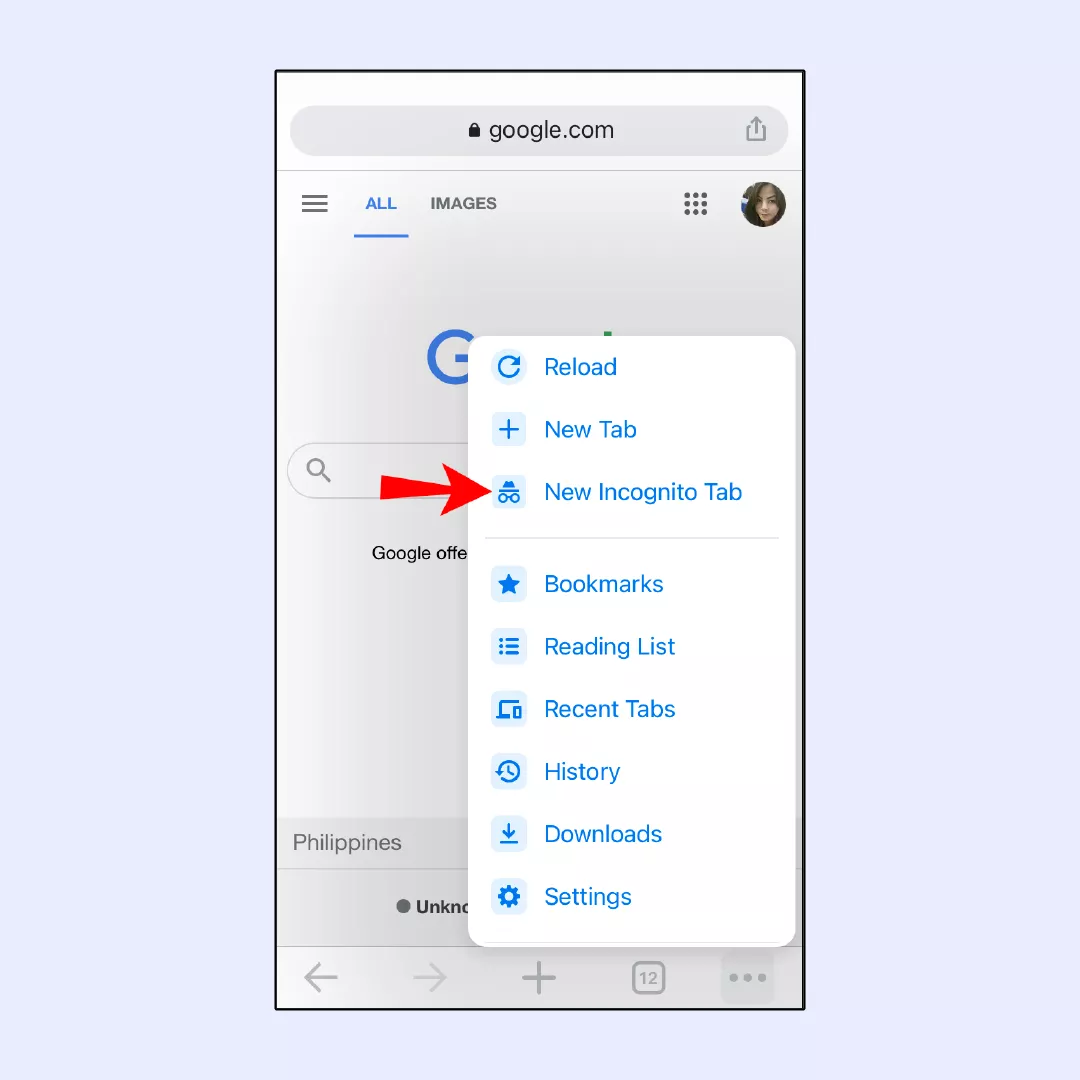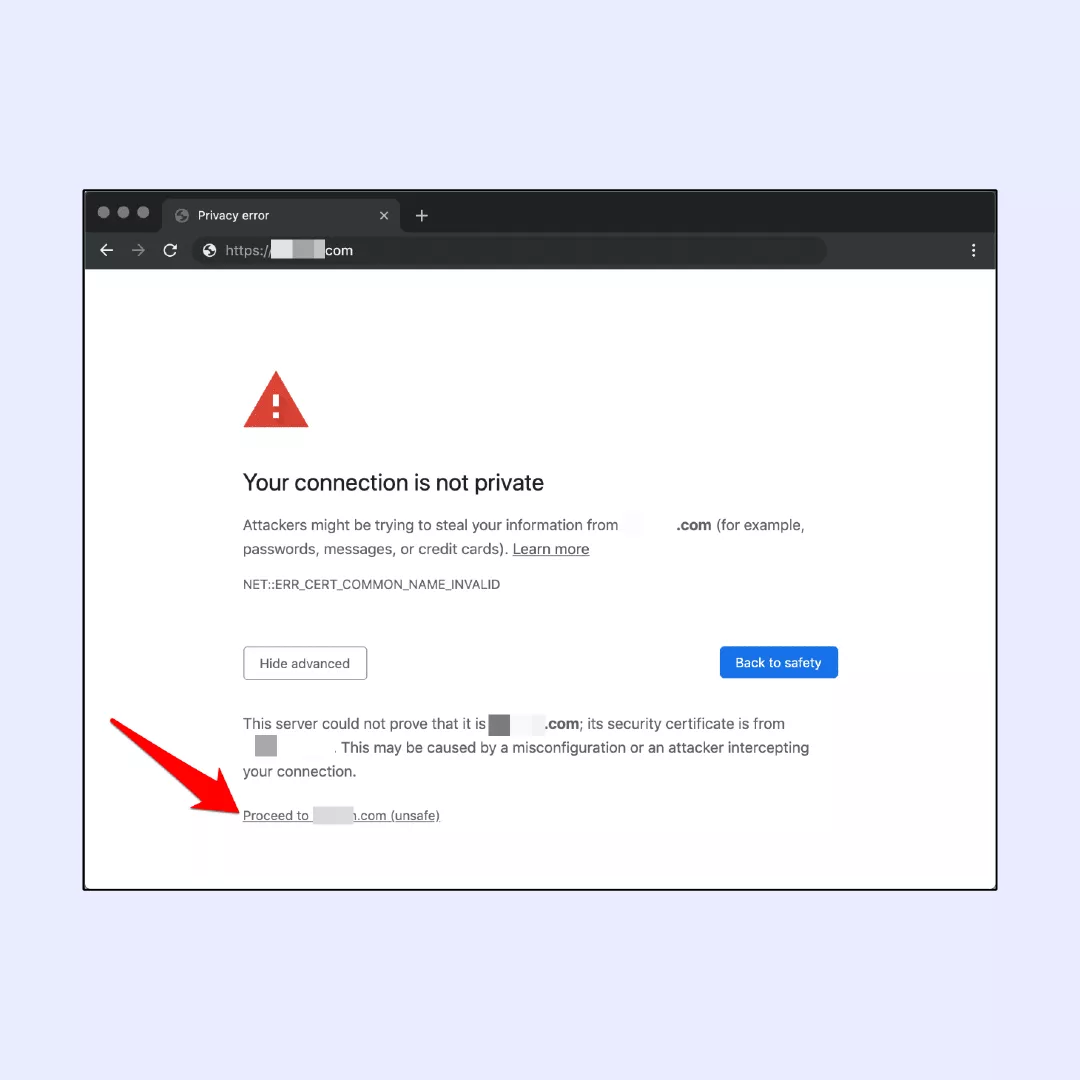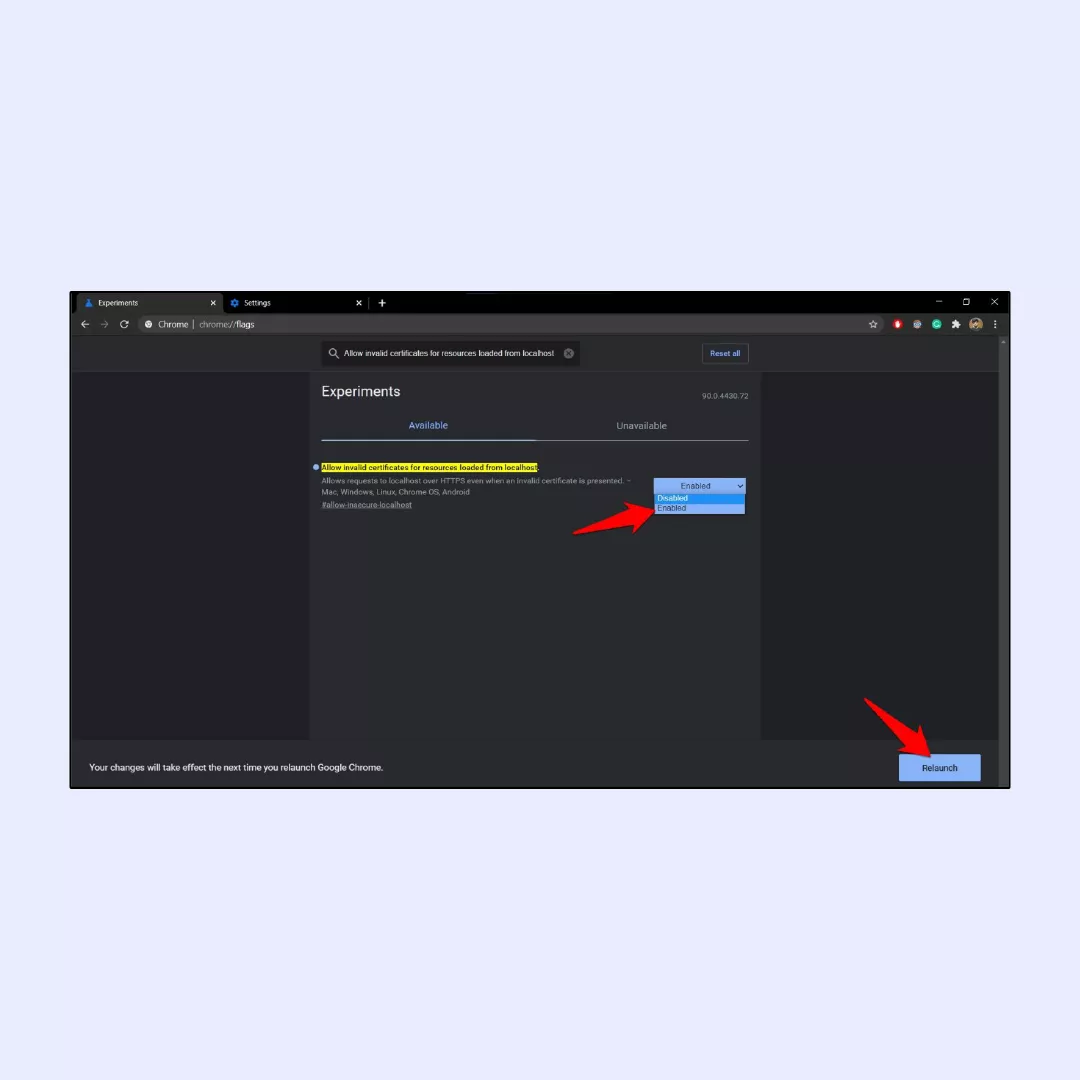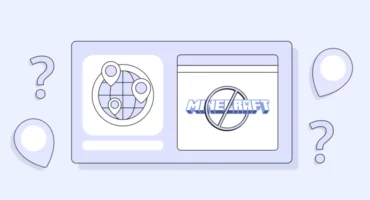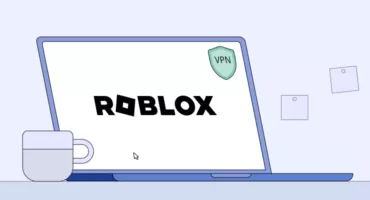Resolução de problemas de “A sua ligação não é privada” no Chrome
A mensagem “A sua ligação não é privada” no Chrome é uma verdadeira dor de cabeça. Aparece de vez em quando, mesmo que um site que gostaria de ver não pareça representar qualquer perigo para a sua segurança. Pode querer fazer compras na sua loja de roupa online favorita ou procurar no Google qual é a raça do Scooby-Doo, mas um site relacionado não abre devido a este erro. A boa notícia é que o Deus da Internet não é assim tão cruel para colocar este erro no nosso artigo, por isso vai finalmente aprender a livrar-se dele de uma vez por todas. Aqui está o seu guia sobre como contornar o erro “A sua ligação não é privada” no Chrome!
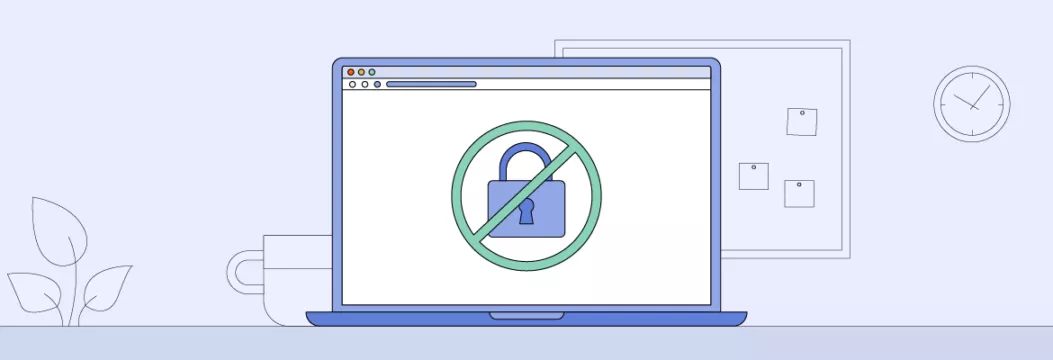
Porque é que a mensagem “A sua ligação não é privada” aparece?
Se tentar visitar um site em que confia e vir a mensagem “A sua ligação não é privada” no Chrome, pode pensar que se trata de algum tipo de erro. E talvez tenha razão, pois há muitas razões para este erro aparecer, mesmo que seja apenas uma loja de fãs de Pokemon que já visitou dezenas de vezes. As razões pelas quais o erro perturbador acontece são as seguintes :
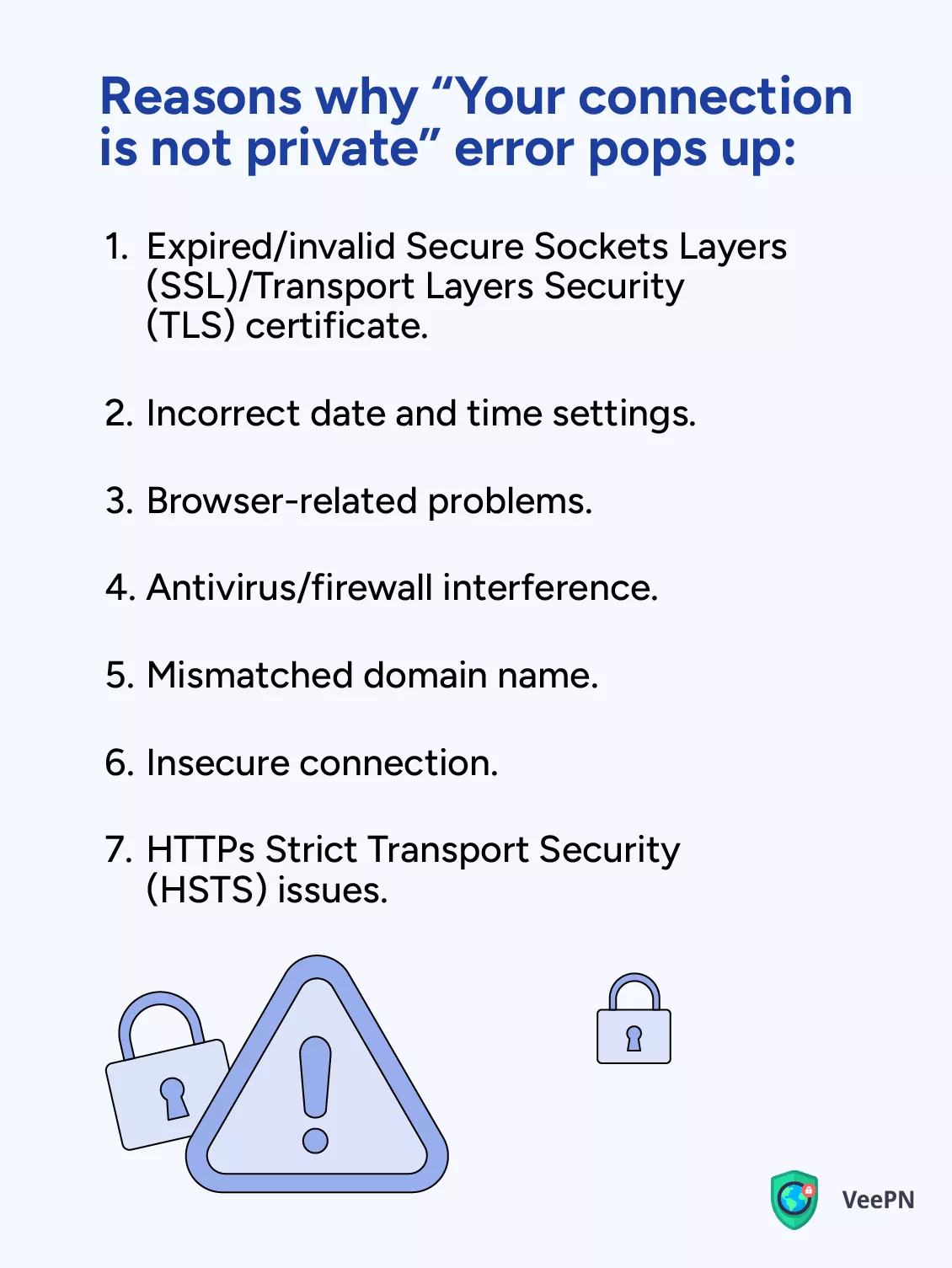
- Certificado Secure Sockets Layers (SSL)/Transport Layers Security (TLS) expirado/inválido. Estes certificados são a força vital da segurança de um sítio Web, mas podem expirar ou ser instalados de forma inadequada. Sem certificados adequados, não há acesso ao sítio Web.
- Definições incorrectas de data e hora. Se as definições de data e hora do seu computador estiverem incorrectas, isso pode originar problemas de verificação de certificados SSL/TLS. O Chrome utiliza as definições de data e hora do seu computador para validar se os certificados ainda estão activos. Consequentemente, a data e a hora incorrectas fazem com que o Chrome pense que os certificados expiraram.
- Problemas relacionados com o browser. Os cookies e a cache são os principais causadores de problemas neste caso, uma vez que podem provocar erros SSL/TLS de vez em quando.
- Interferência do antivírus/firewall. O software antivírus e as firewalls são famosos pela sua proteção excessiva da sua segurança. Se não gostarem de alguma coisa num determinado sítio Web, interferem com a ligação SSL, causando assim a mensagem do Chrome “A sua ligação não é privada” e toneladas de frustração.
- Nome de domínio incompatível. O certificado SSL/TLS é emitido para cada domínio ou subdomínio separadamente. Se estiver a tentar aceder a um sítio Web com um certificado que não corresponde ao domínio que introduziu, é garantido que verá o erro mais uma vez.
- Ligação insegura. A vida é injusta, de facto, mas também é possível que um sítio Web que gostaria de visitar seja perigoso para a sua segurança. Além disso, pode estar suficientemente desatualizado para não ter certificados de segurança funcionais.
- Problemas com o HTTPs Strict Transport Security (HSTS). No caso de um sítio Web utilizar HSTS, este vigia todos os certificados utilizados. Se tentar aceder a um sítio Web com um certificado SSL inválido, deparar-se-á com um erro de ligação.
Como corrigir o erro “As suas ligações não são privadas” no Chrome
Uma vez que existem várias razões pelas quais pode ver “A sua ligação não é privada” no Google Chrome, existem também algumas formas comprovadas de corrigir este erro. Vamos dar uma olhadela nelas sem mais demoras:
Limpar a cache
Uma vez que a cache e os cookies podem interferir com os certificados de segurança, será uma boa ideia limpar a cache. Eis como o pode fazer no Chrome:
- Abra o Chrome e clique no menu de três pontos no canto superior direito.

- Navegue até “Mais ferramentas: e, em seguida, seleccione “Limpar dados de navegação”.

- Pode selecionar um intervalo de tempo específico ou optar por “Todo o tempo” para eliminar todos os dados.

- Marque as caixas “Cookies e outros dados do sítio” e “Imagens e ficheiros armazenados em cache”.

- Clique em Limpar dados para concluir o processo.

Limpar a cache e os cookies no Android
- Abra a aplicação Chrome e toque no menu de três pontos no canto superior direito.


- Navegue até Histórico e, em seguida, seleccione “Limpar dados de navegação”.

- Seleccione um intervalo de tempo ou opte por “Todo o tempo” para eliminar todos os dados.

- Marque as caixas “Cookies e dados do sítio” e “Imagens e ficheiros armazenados em cache”.

- Toque em “Limpar dados” para concluir o processo.

Limpar a cache e os cookies no iOS:
- Inicie a aplicação Chrome e toque no menu de três pontos na parte inferior.


- Navegue até Histórico e, em seguida, seleccione “Limpar dados de navegação”.

- Certifique-se de que as caixas de verificação Cookies, Dados do site e Imagens e ficheiros em cache estão seleccionadas.

- Toque em “Limpar dados de navegação” para concluir o processo.

Verificar as definições de data e hora
Alterar a data e a hora no seu computador parece uma tarefa fácil, mas com que frequência o faz? Nós tratamos disso, basta continuar a ler para saber como pode alterar a data e a hora no seu Mac/PC:
Atualizar a hora no Windows
- Clique com o botão direito do rato na hora no tabuleiro de tarefas, no canto inferior direito.

- Selecionar “Ajustar data/hora”.

- Clique em “Definir a hora automaticamente”.

- Certifique-se de que a hora apresentada no tabuleiro de tarefas está correcta. Caso contrário, clique no botão “Alterar” para selecionar manualmente o fuso horário.

Atualizar a hora no Mac
- Abra as Preferências do Sistema no menu Apple.

- Seleccione o ícone Data e hora.

- Clique em “Definir data e hora automaticamente”.

- Navegue até ao separador Fuso horário. Se a sua localização não for detectada, desmarque a opção para selecionar manualmente o seu fuso horário, região e cidade através do mapa.

Desativar temporariamente o seu antivírus
Se vir que o seu antivírus/firewall está a fazer barulho por causa de um sítio Web que gostaria de visitar, não há outra forma senão desligar o seu software antivírus durante algum tempo. Mas aqui, gostaríamos de fazer um aviso de precaução: deve ter a certeza absoluta de que o sítio Web a que tenta aceder é 101% seguro para visitar sem proteção. Não recomendamos que dê um salto de fé com sites que mal conhece, pois pode infetar o seu computador com malware, divulgar as suas informações pessoais ou “doar” a sua velocidade de Internet a um ataque de botnet.
Aceder ao modo de navegação anónima
A utilização do Modo de navegação anónima no Chrome pode resolver o problema, uma vez que a sua sessão de navegação será (quase) privada. Para ativar este modo, tem de seguir estes passos simples:
Para abrir o Modo de navegação anónima no Chrome num computador:
- Iniciar o Chrome.

- Clique no menu de três pontos no canto superior direito.

- Seleccione “Nova janela anónima”.
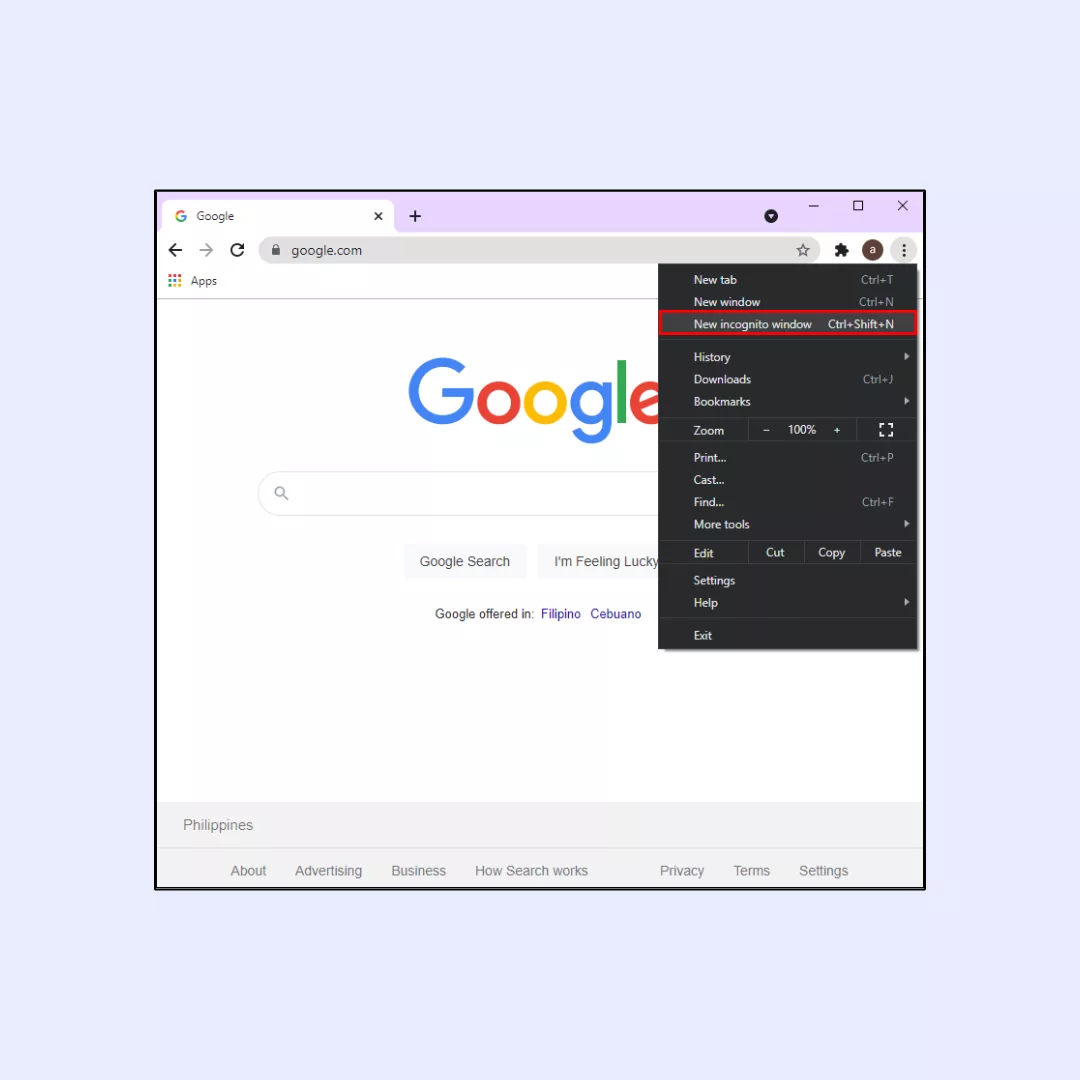
Abrir-se-á uma nova janela e verá o ícone Incógnito (um chapéu com óculos) no canto superior.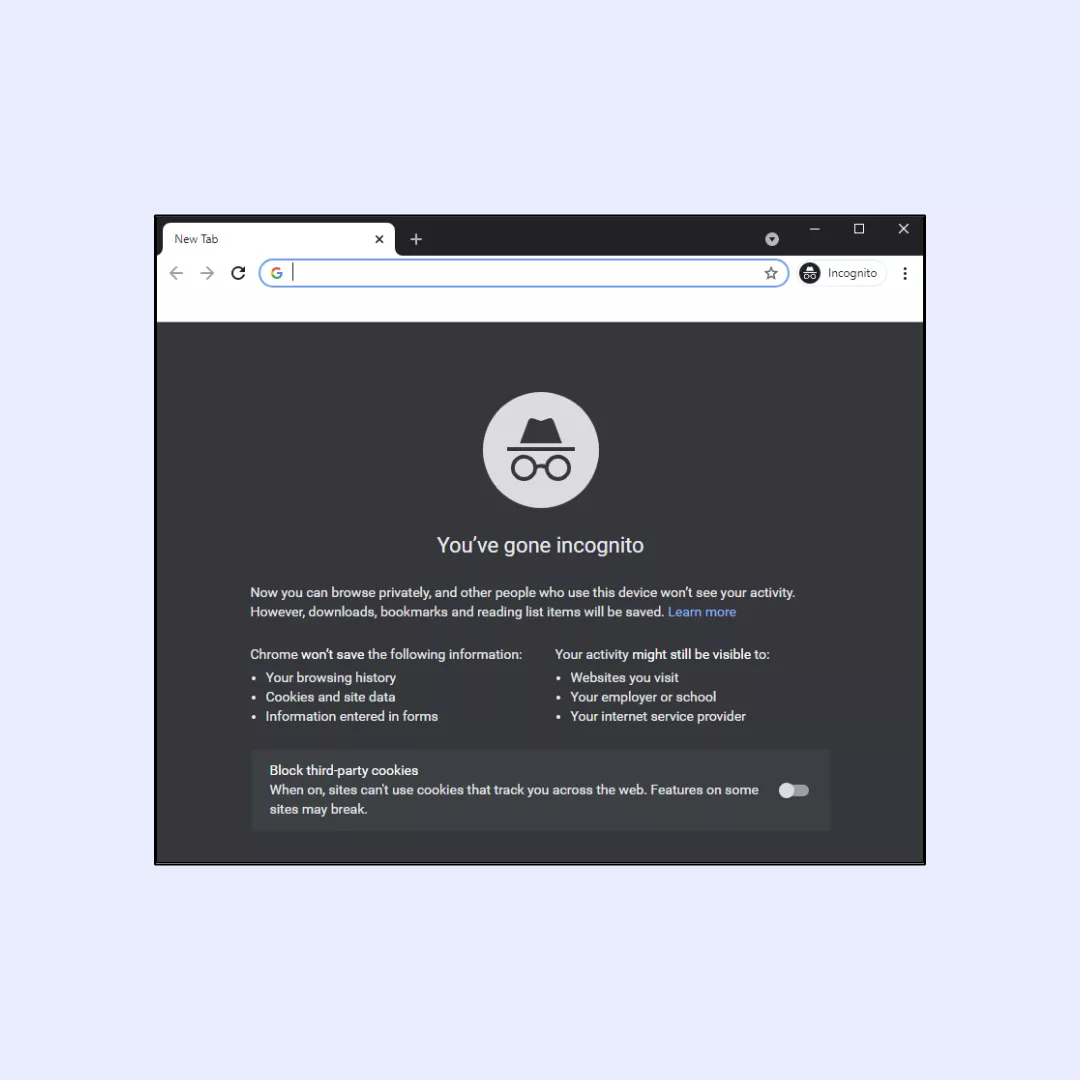
Como aceder ao Modo de navegação anónima no Android
- Inicie a aplicação Chrome.

- Toque no menu de três pontos.

- Seleccione “Novo separador de navegação anónima”.

Será aberta uma nova janela com o ícone de navegação anónima no canto superior esquerdo.
Como aceder ao Modo de navegação anónima no iPhone
- Inicie a aplicação Chrome.
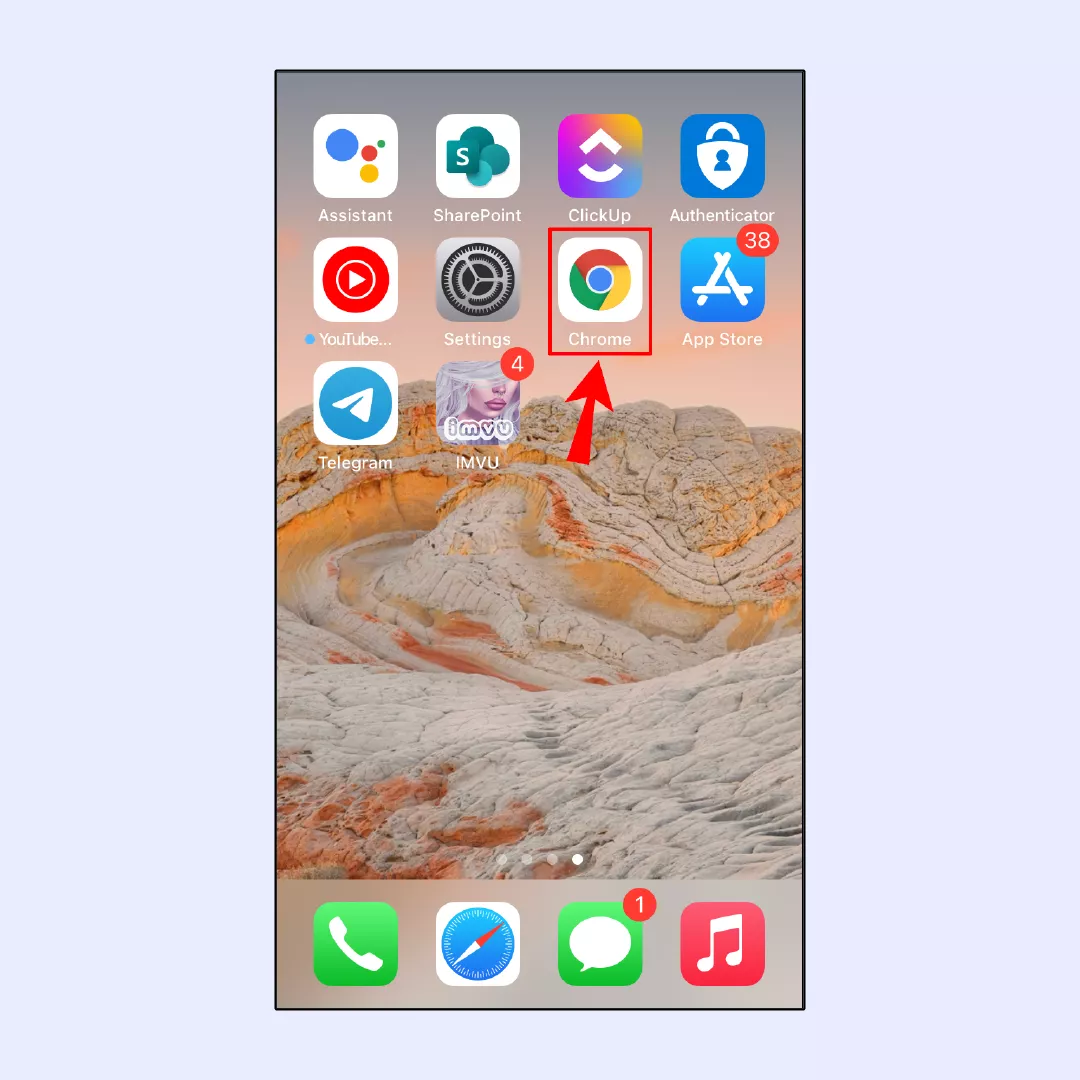
- Toque no menu de três pontos.

- Seleccione “Novo separador de navegação anónima”.

Será aberta uma nova janela de navegação anónima no iPhone.
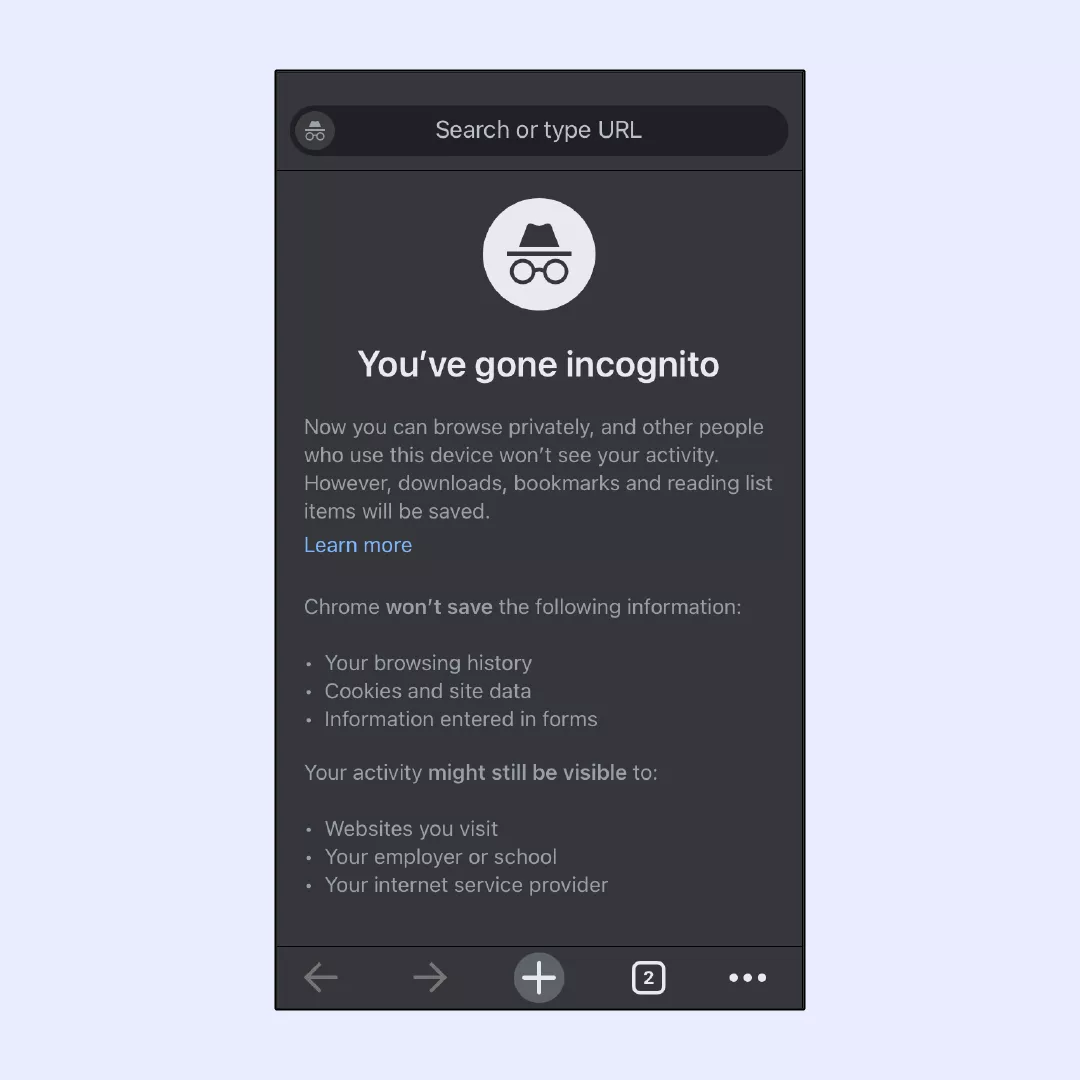
Ignorar o aviso (arriscado!)
Este método é o mais simples, mas o mais arriscado, porque o utilizador ignora o aviso e permite o acesso a um sítio Web que pretende visitar, apesar de este não possuir certificados de segurança adequados. Mais uma vez, temos de salientar que deve ter a certeza de que está a visitar um site seguro, caso contrário pode enfrentar consequências muito graves para a sua segurança online e para a saúde do seu computador.
Siga os passos abaixo apenas quando tiver a certeza de que pode fazer uma boa aposta na segurança de um sítio Web a que precisa de aceder:
- Clique no botão “Avançado” localizado na parte inferior esquerda da mensagem de erro.
- Essa ação expandirá a mensagem de erro, fornecendo mais detalhes sobre o motivo pelo qual a conexão foi bloqueada. Procure um link na parte inferior que diz “Prosseguir para <www.websitename.com> (inseguro)”.
- Clique nesta ligação para aceder ao sítio não seguro.

Ao clicar, será direcionado para o sítio Web; no entanto, notará um cadeado quebrado no URL, indicando que a ligação não é segura.
Desativar a bandeira do Chrome (arriscado!)
Esta funcionalidade experimental do Chrome permite-lhe carregar certificados inválidos, o que significa que poderá contornar o erro “A sua ligação não é privada”. Mas, tal como a anterior, esta estratégia também é arriscada, uma vez que deixa as costas do seu computador abertas a ataques de malware. Utilize este método apenas quando não tiver dúvidas sobre a segurança do sítio Web pretendido.
Para ativar certificados inválidos para recursos carregados a partir do localhost na aplicação Chrome para computador, siga estes passos:
- Inicie a aplicação Chrome no seu computador.
- Na barra de endereços, digite `chrome://flags` e pressione Enter no teclado.
- Na barra de pesquisa da página Sinalizadores, introduza “Permitir certificados inválidos para recursos carregados a partir do localhost”.
- Localizar a bandeira correspondente nos resultados da pesquisa.
- Altere o estado da bandeira para “Ativado” no menu pendente.
- Depois de ativar a bandeira, verá uma mensagem na parte inferior do ecrã para reiniciar o Chrome.
- Clique no botão “Relançar” para aplicar as alterações.

Ao ativar este sinalizador, o Chrome passa a permitir certificados inválidos de Web sites carregados a partir do localhost. Isto permite-lhe contornar erros de certificados SSL, mas utilize esta funcionalidade com cuidado, pois pode expô-lo a riscos de segurança.
Nota: Se quiser proteger a sua navegação na Internet, utilize a VeePN – um serviço robusto de rede virtual privada que utiliza padrões de encriptação de topo, fornece-lhe um endereço IP anónimo e impede a fuga do seu DNS.
Dicas de bónus para lidar com o problema
Muito bem, já abordámos todos os métodos que resolvem o erro “A sua ligação não é privada” no Chrome, e agora gostaríamos de lhe fornecer duas recomendações adicionais que minimizam as hipóteses de se deparar com o mesmo erro novamente. Aqui estão elas.
Atualizar o seu browser
A atualização do seu browser (ou mesmo de todo o sistema operativo do seu computador ou de qualquer outro dispositivo) significa que os certificados relacionados também serão actualizados. Desta forma, uma atualização regular do seu browser minimizará automaticamente os riscos de voltar a ver um ecrã frustrante a dizer “A sua ligação não é privada”.
Para uma atualização rápida, basta selecionar o botão “Atualizar” localizado ao lado do menu de três pontos “Mais“. Esta ação fará com que o browser seja reiniciado, mantendo os separadores não anónimos abertos, assim que der permissão para o relançamento. Se pretender adiar o reinício, clique em “Agora não” quando lhe for solicitado; as actualizações entrarão em vigor na próxima vez que abrir o Chrome.
É provável que a maioria dos utilizadores de iOS utilize a atualização automática para as suas aplicações. Para verificar o estado no seu dispositivo, vá a Definições > Loja de aplicações > Actualizações de aplicações e active ou desactive o botão de alternância em conformidade.
Para saber o estado do Chrome no seu dispositivo, aceda à App Store e procure o Google Chrome. Se o botão apresentar “Atualizar“, clique nele; se apresentar “Abrir“, a sua aplicação já está a executar a versão mais recente.
Quanto aos dispositivos Android, têm uma atualização automática de aplicações por predefinição. Mas pode verificar se esta funcionalidade está ativa indo a Google Play > Definições > Geral > Atualização automática de aplicações.
Utilizar uma rede privada virtual (VPN)
O software VPN pode ajudar a evitar o erro “A sua ligação não é privada” no Chrome, encriptando a sua ligação à Internet e encaminhando-a através de um servidor seguro. Mas nem todos os serviços VPN são igualmente eficazes na resolução deste problema. É crucial ficar longe dos serviços VPN gratuitos, uma vez que não fornecem uma ligação segura à Internet e recolhem as suas informações pessoais.
Por essa razão, gostaríamos de recomendar a VeePN – uma solução robusta que tem um monte de características que precisa para lidar com todas as questões relacionadas com a segurança. Basta verificar:
- Encriptação do tráfego. Quando se liga a um servidor VeePN, o seu tráfego de Internet é encriptado com o protocolo de encriptação AES-256. Isto significa que mesmo que um site que visite seja inseguro, os hackers não serão capazes de decifrar a sua informação pessoal. Mesmo que a sua ligação falhe, a VeePN tem uma funcionalidade de interrutor de corte que irá bloquear o acesso ao seu dispositivo até que uma ligação segura seja restaurada. Ao mesmo tempo, pode ter a certeza que nenhum anúncio ou malware atacará o seu dispositivo, pois a nossa solução protege-o com a funcionalidade NetGuard.
- Ligação segura ao servidor VPN. A VeePN cria uma ligação segura entre o seu dispositivo e um servidor remoto. Temos 2.500 servidores disponíveis em 89 localizações em 60 países, mas se não souber a que servidor se deve ligar, pode usar a funcionalidade de Localização Óptima para se ligar automaticamente ao servidor mais rápido e mais conveniente.
- Alterar o endereço IP. A VeePN pode esconder o seu endereço IP, para que os sites em que navega vejam o endereço IP de um servidor remoto em vez do seu endereço IP real. Isto pode ajudar a evitar que os sites assinalem a sua ligação como insegura, o que significa que nenhum erro irritante o pode incomodar. Também não lemos as suas informações privadas, uma vez que o nosso produto segue uma política rigorosa de ausência de registos.
Navegue na Internet com segurança e sem problemas com a VeePN
A mensagem “A sua ligação não é privada” no Chrome é, de facto, uma dor de cabeça, que o pode impedir de desfrutar do seu tempo online. Seguir as dicas que descrevemos irá ajudá-lo a contornar este erro, mas tem de ter a certeza absoluta de que o site a que pretende aceder é totalmente inofensivo.
E se quiser navegar na Internet da forma mais segura possível, pode sempre contar com a VeePN para proteger a sua privacidade na Internet com a funcionalidade VPN Dupla que codifica todos os seus dados duas vezes. Além disso, temos uma extensão separada da nossa VeePN para o navegador Chrome, para que tenha todas as características de segurança na ponta dos seus dedos.
Assim, escolha o seu plano de preços VeePN agora mesmo para tornar a sua navegação na Internet numa experiência suave!
Resolução de problemas de "A sua ligação não é privada" no Chrome
A mensagem “A sua ligação não é privada” no Chrome indica que o Web site ao qual está a tentar aceder não possui um certificado SSL válido, tornando a ligação insegura. Os certificados SSL são cruciais para encriptar os dados trocados entre o navegador e o Web site, garantindo privacidade e segurança. Leia mais neste artigo.
Para corrigir o erro “A sua ligação não é privada” no Chrome, verifique as definições de data e hora do seu dispositivo, limpe a cache e os cookies do navegador e desactive o antivírus ou a firewall. Além disso, sugerimos a utilização de um serviço VPN fiável como a VeePN para garantir uma ligação segura, mascarar o seu endereço IP e proteger contra malware.
O erro “A sua ligação não é privada” no Google Chrome ocorre normalmente quando existe um problema com o certificado SSL do Web site ou quando o navegador detecta uma ligação insegura. Isto pode dever-se a um certificado SSL expirado ou incorretamente configurado no Web site, ou mesmo a problemas com as definições de data e hora do seu computador. Saiba mais neste artigo.
VeePN é liberdade
Baixar Cliente VeePN para Todas as Plataformas
Desfrute de uma experiência de VPN suave em qualquer lugar, a qualquer hora. Não importa o dispositivo que você tenha — telefone ou laptop, tablet ou roteador — a proteção de dados de última geração da VeePN e as velocidades ultrarrápidas cobrirão todos eles.
Baixar para PC Baixar para Mac IOS and Android App
IOS and Android App
Quer navegação segura enquanto lê isso?
Veja a diferença por si mesmo - Experimente o VeePN PRO por 3 dias por $1, sem risco, sem pressão.
Iniciar Meu Teste de $1Então plano VeePN PRO de 1 ano